Page 1
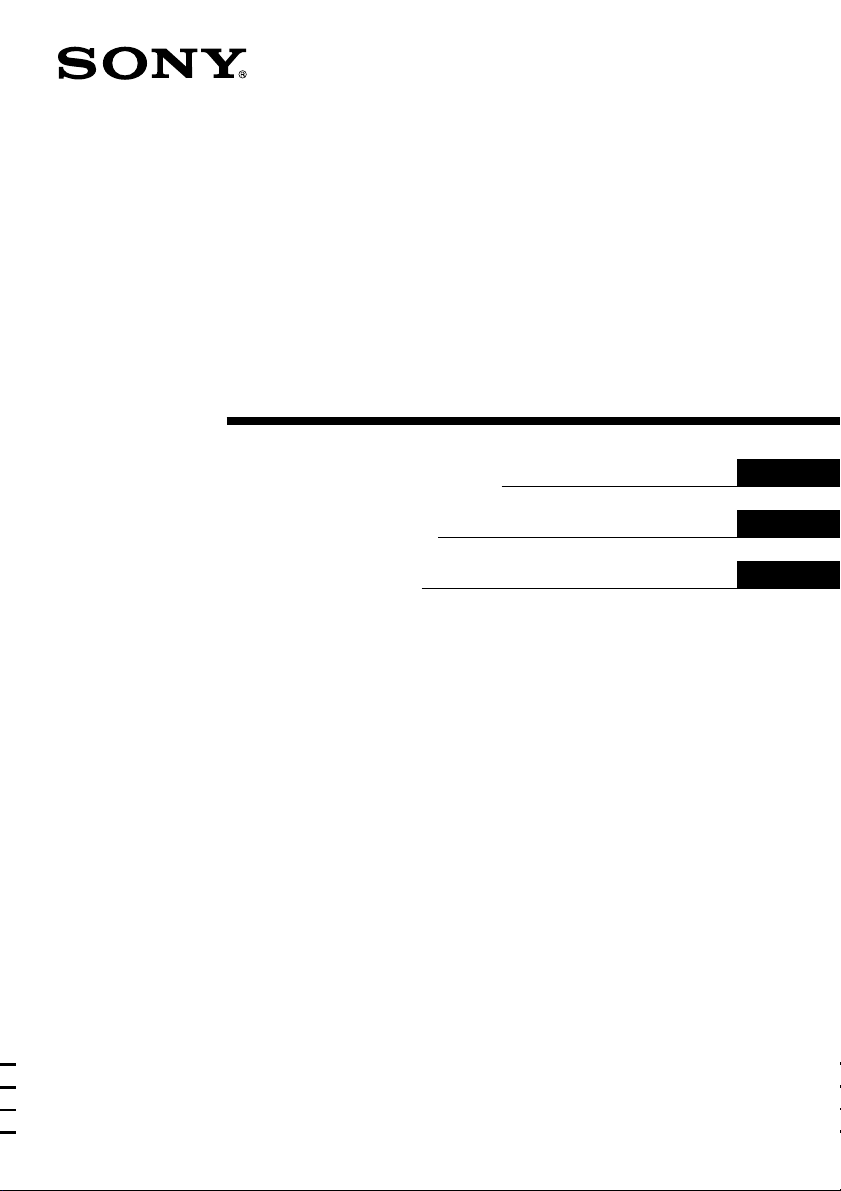
M-crew
for HAR-D1000
4-237-495-41(1)
Manual de instrucciones
Istruzioni per l’uso
Instrukcja obsługi
ES
IT
PL
2001 Sony Corporation
Page 2

• El copiado de cualquiera o parte del
contenido del software y manual de
instrucciones o el préstamo de este
software a terceras personas sin el permiso
expreso del propietario de los derechos de
autor está estrictamente prohibido por la
ley de derechos de autor.
• Sony no puede responsabilizarse de
ninguna forma por las pérdidas
monetarias, ganancias perdidas o por
reclamaciones de terceros derivadas del
uso de este software.
• Si se descubren defectos de fabricación, la
responsabilidad de Sony estará limitada
sólo al reemplazo del producto defectuoso.
• Este software fue aprobado para usar sólo
con el equipo especificado.
• Sony se reserva el derecho de cambiar las
especificaciones del software sin previo
aviso.
Programa © 1997-2001 Sony Corporation
Documentation © 2001 Sony
Corporation
© 2001 Sony Corporation. Todos los
derechos reservados.
• M-crew y son marcas registradas
por Sony Corporation.
• Microsoft, MS-DOS y Windows son marcas
registradas por Microsoft Corporation.
• IBM y PC/AT son marcas registradas por
International Business Corporation.
• Macintosh es una marca registrada por
Apple Computer Inc.
• Gracenote CDDB or Gracenote CDDB
Music Recognition Service
SM
• Powered by Gracenote CDDB
• Otras empresas y nombres de productos
son marcas comerciales o marcas
registradas de cada empresa.
ES
2
Page 3
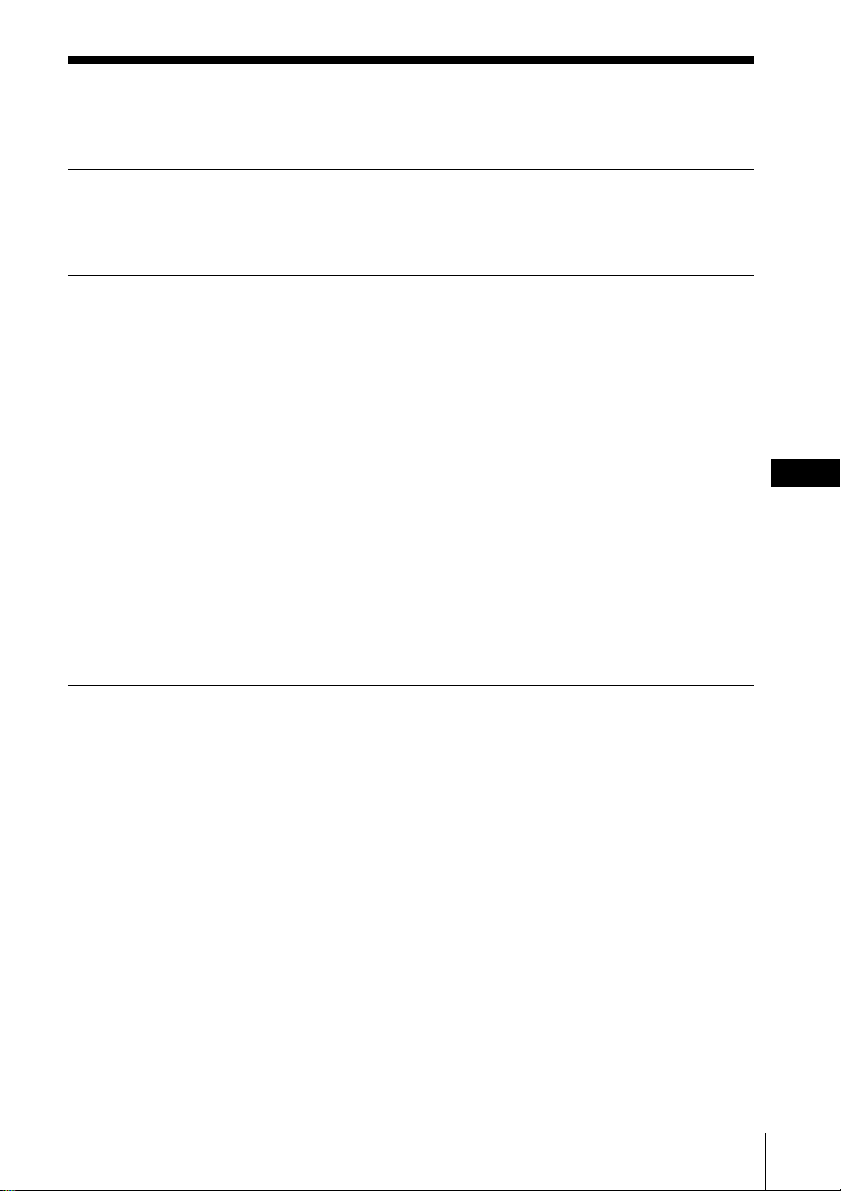
Indice
Para empezar
Vista general ..................................................................................................4
Requisitos del sistema ................................................................................5
Preparación
Instalación del software ...............................................................................6
Instalación del M-crew for HAR-D1000 ..................................................6
Desinstalación del software .......................................................................9
Conexiones.................................................................................................. 10
Verificación del estado del equipo instalado ......................................... 11
Funcionamiento básico ............................................................................. 13
Activación del software........................................................................... 13
Escuchando un disco compacto ............................................................. 13
Escuchando un disco duro...................................................................... 14
Grabación de un disco compacto a un disco duro (Grabación
sincronizada) ..................................................................................... 14
Saliendo del software .............................................................................. 15
ES
Información adicional
Utilizando la Ayuda .................................................................................. 16
Solución de problemas.............................................................................. 17
Acerca de este manual
Este manual indica la forma de instalar el software “M-crew for HAR-D1000” y cómo
utilizar la Ayuda.
Para la información más reciente, consulte el archivo “Readme.txt” en el menú Start.
El archivo “Readme.txt” está en la carpeta en la que está instalado el software
“M-crew for HAR-D1000”.
ES
3
Page 4
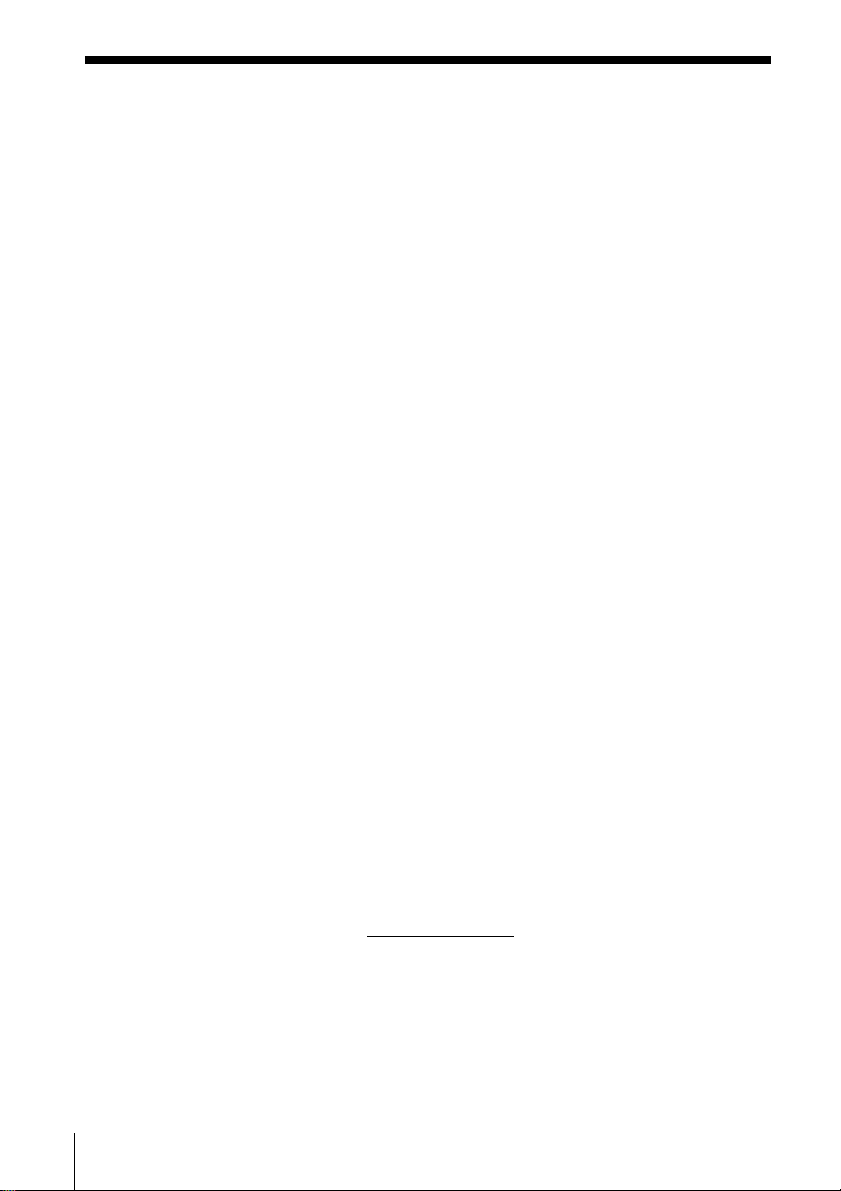
Para empezar
Vista general
El M-crew for HAR-D1000 permite controlar el HAR-D1000 equipado
con un conector USB. Con este software puede realizar las funciones en
la lista a continuación.
Reproducción
• Utilice la computadora para hacer activar la función de reproducción
en el disco compacto y disco duro.
Grabación/edición
• Ingrese un título y nombre de artista de un álbum, lista de
reproducción y canción desde el teclado de la computadora.
• Acceda al CDDB2 desde su computadora para colocar
automáticamente etiquetas en los álbumes y canciones.
• Edite el disco duro en la pantalla de su computadora.
• Grabe del disco compacto al disco duro con operaciones sencillas de
translado.
Otras operaciones
• Guarde la información sobre las canciones programadas en la
biblioteca de discos.
• Acceda a los sitios de Internet mientras disfruta de las canciones.
Nota
Puede utilizar este software para hacer funcionar no sólo los componentes
conectados directamente a la computadora.
Music recognition technology and related data are provided by Gracenote and
the Gracenote CDDB Music Recognition ServiceSM. Gracenote is the industry
standard in music recognition technology and related content delivery. For
more information go to www.gracenote.com.
Gracenote is CDDB, Inc. d/b/a “Gracenote.” CD and music related data from
Gracenote CDDB Music Recognition ServiceSM 2000, 2001 Gracenote.
Gracenote CDDB Client Software 2000, 2001 Gracenote. U.S. Patents Numbers
#5,987,525; #6,061,680; #6,154,773, and other patents issued or pending.
CDDB is a registered trademark of Gracenote. CDDB-Enabled, the Gracenote
logo, the CDDB Logo, and the “Powered by Gracenote CDDB” logo are
trademarks of Gracenote. Music Recognition Service and MRS are service marks
of Gracenote.
ES
4
Page 5
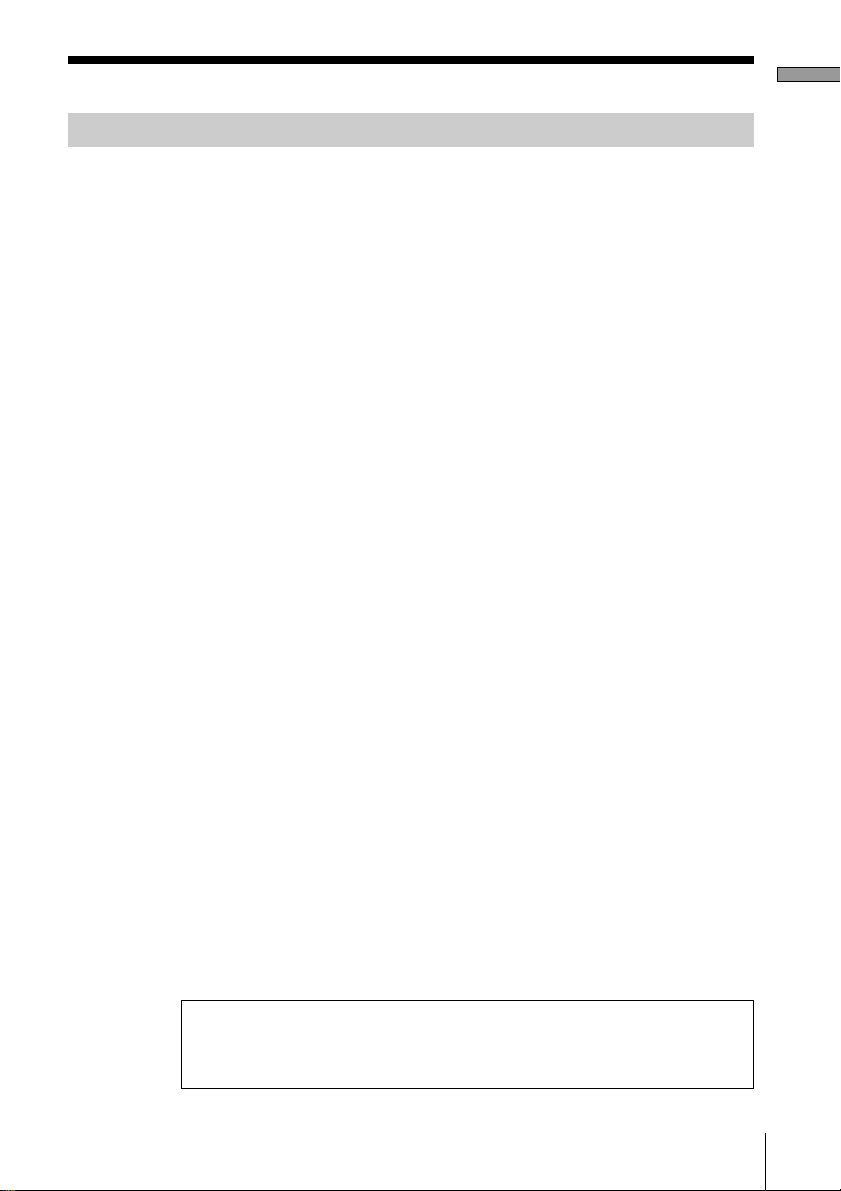
Requisitos del sistema
Los siguientes hardware y software son necesarios para utilizar el
software “M-crew for HAR-D1000”.
s IBM PC/AT o compatible (Este software no funciona en el
Macintosh de Apple.)
s CPU*: Intel Pentium II 233 MHz/Celeron 300A o más alto
s Tarjeta de video y controlador de la pantalla:
VGA (640 × 480 pixels), 65.536 colores o más
s Espacio en el disco duro:
20 MB o más (Cuando se instala el M-crew for
HAR-D1000.)
s Equipo CD-ROM (para instalación del software)
s Terminal USB:
1 o más
s Sistema operativo:
Windows98/Windows98SE/Windows2000/
WindowsMe (Este software no funciona en el
Windows3.1, Windows95 o WindowsNT. de Microsoft.)
s Reproductor de medios:
Windows Media Player (Antes de que pueda utilizar el
software “M-crew for HAR-D1000” debe instalar primero
el Windows Media Player (versión 6.4 o más alto) en su
computadora.)
s Monitor de video:
VGA (640 × 480 pixels), 65.536 colores o más
Para empezar
* No se puede garantizar el funcionamiento del M-crew for HAR-D1000 en
algunas computadoras con chips CPU compatibles con Pentium, por ejemplo
el AMD K6 (por ejemplo, puede haber un salto de sonido durante la
reproducción de un archivo de audio).
Nota
Este software puede no funcionar correctamente en computadoras que usted
haya fabricado por sí mismo con un sistema operativo que haya actualizado por
sí mismo.
Este software puede utilizarse sólo con el sistema operativo en inglés.
Si se utiliza en una configuración de otro idioma, puede no funcionar
correctamente o el texto puede no aparecer correctamente.
ES
5
Page 6
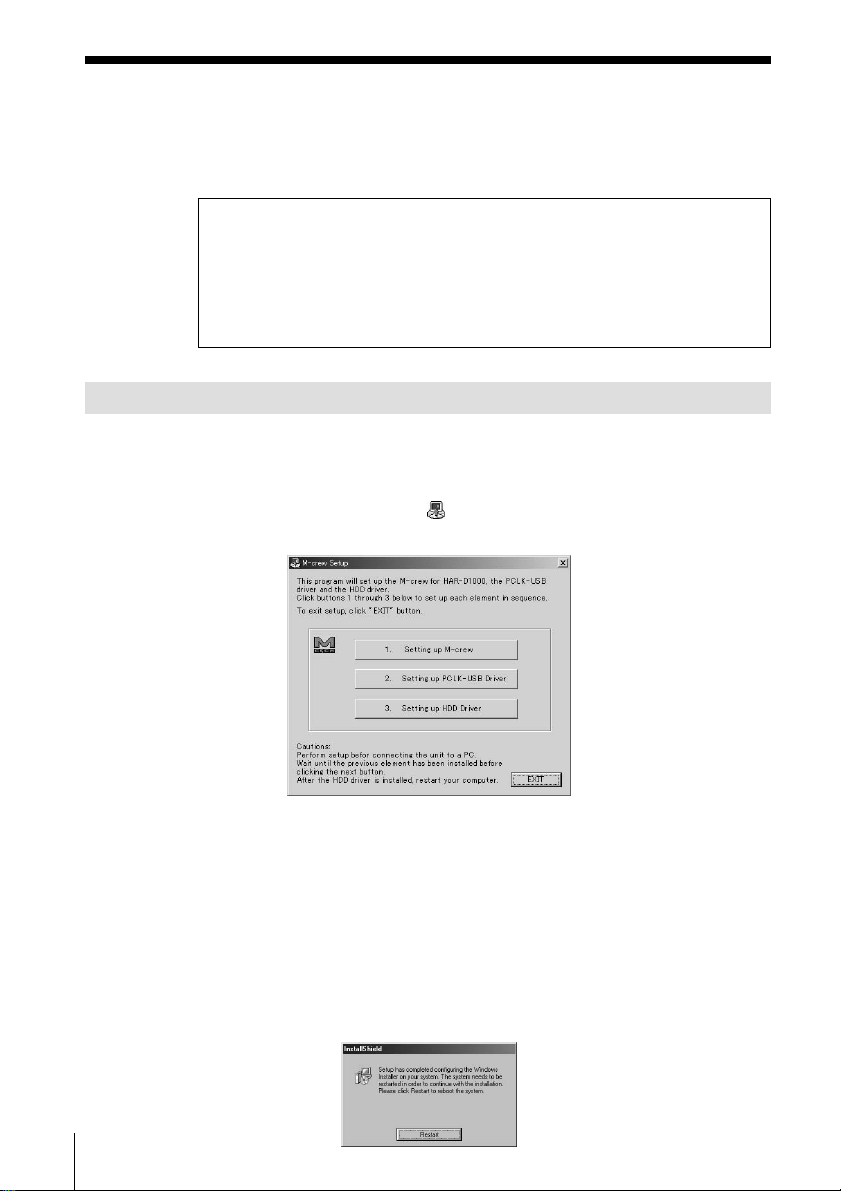
Preparación
Instalación del software
Utilice este procedimiento para instalar un software en el disco duro de
su computadora. Asegúrese de iniciar Windows por adelantado.
Notas
• Asegúrese de instalar este software antes de conectar el HAR-D1000 en su
computadora. Si no lo hace, este software puede no funcionar
correctamente.
• Asegúrese de ingresar utilizando la cuenta del administrador para instalar
el software. (para Windows2000)
Instalación del M-crew for HAR-D1000
1 Coloque el CD-ROM del “M-crew for HAR-D1000” suministrado
en el equipo CD-ROM de su computadora.
2 Pulse dos veces el icono (InstallDlg.exe).
Aparece la ventana de instalación.
3 Pulse sobre “Setting up M-crew” en la ventana de instalación.
Empieza el programa de instalación.
Nota
Es necesario utilizar el Instalador de Windows para instalar el M-crew for
HAR-D1000. Si el Instalador de Windows no está instalado en su
computadora, aparecerá la siguiente ventana. En este caso, pulse “Restart”
para reinicializar la computadora. Cuando reinicialice la computadora, no
retire el CD-ROM. Después de reinicializar la computadora, la ventana de
instalación puede quedar oculta bajo otras ventanas.
ES
6
Page 7

4 Pulse “Next”.
5 Seleccione una de las opciones de tipo instalación y pulse “Next”.
Complete: Se instalarán todos los archivos “M-crew for
HAR-D1000” en el CD-ROM. Esta opción no le
permite especificar la carpeta len la que están
instalados los archivos de “M-crew for HAR-D1000”.
(Normalmente los archivos están instalados en la
carpeta “C:\Program Files\M_crew for
HAR_D1000”.)
Custom: Se pueden especificar las características del programa
instalado y la carpeta en la que están instalados los
archivos de “M-crew for HAR-D1000”.
Preparación
6 Si se seleccionó “Complete” en el paso 5, pulse “Install”.
(continúa)
ES
7
Page 8
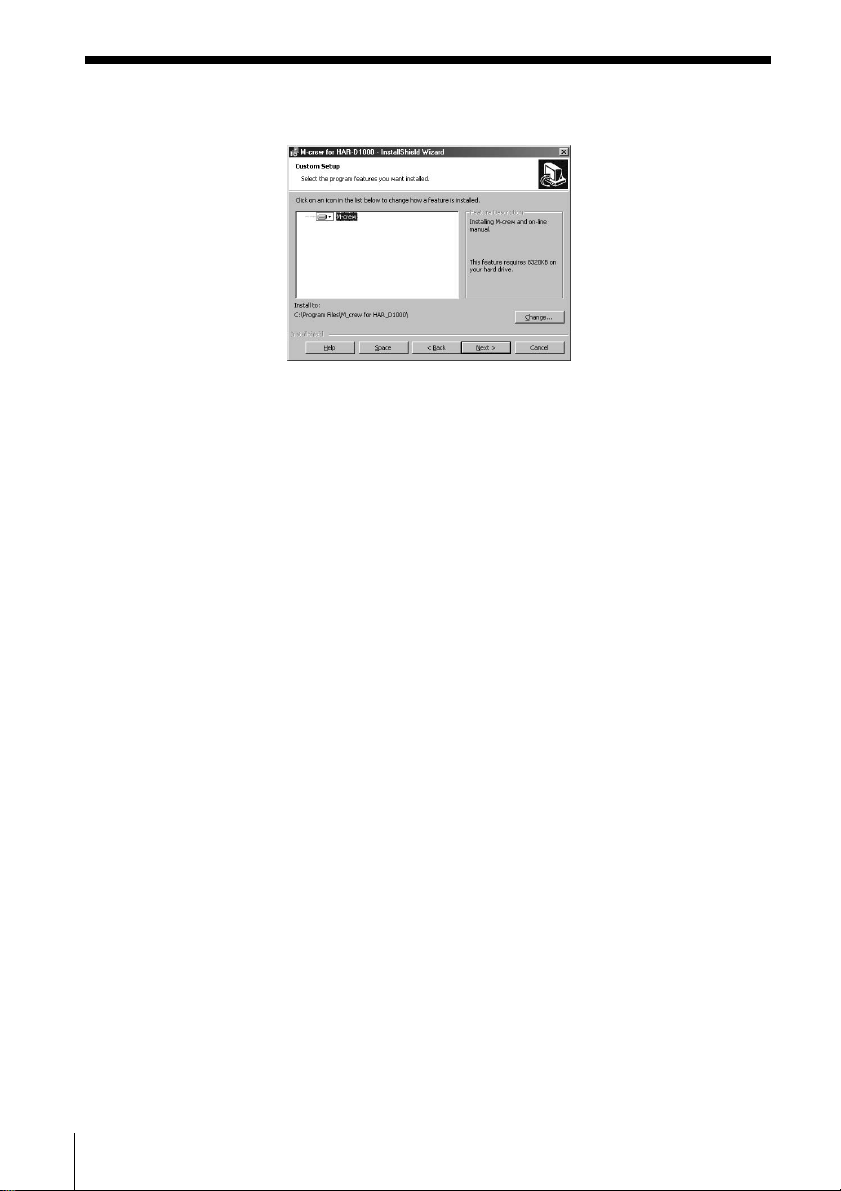
Instalación del M-crew for HAR-D1000 (continúa)
Si se selecciona “Custom” en el paso 5, pulse “Next” e “Install”.
Empieza la instalación.
7 Cuando aparece el cuadro de diálogo que indica que se han
terminado de instalar los archivos “M-crew for HAR-D1000”, pulse
“Finish”.
8 Pulse “Setting up PCLK-USB Driver” en la ventana de instalación.
9 Pulse “Next”.
Empieza la instalación.
10Cuando aparece el cuadro de diálogo indicando que se ha
terminado de instalar el controlador PCLK-USB, pulse “Finish”.
11Pulse “Setting up HDD Driver” en la ventana de instalación.
12Pulse “Next”.
Empieza la instalación.
13Cuando aparece el cuadro de diálogo para la reinicialización de la
computadora, pulse “Finish” y reinicialice la computadora.
Esto completa el proceso de instalación.
Asegúrese de reinicializar la computadora. Si no lo hace, el
software no funcionará correctamente.
Después de reinicializar la computadora, expulse el CD-ROM.
Antes de utilizar el M-crew for HAR-D1000
Abra y lea el archivo “Readme.txt”.
Para abrir el archivo “Readme.txt”, pulse “Start”, seleccione
“Programs” y “M-crew for HAR-D1000” y pulse “Readme”.
ES
8
Page 9
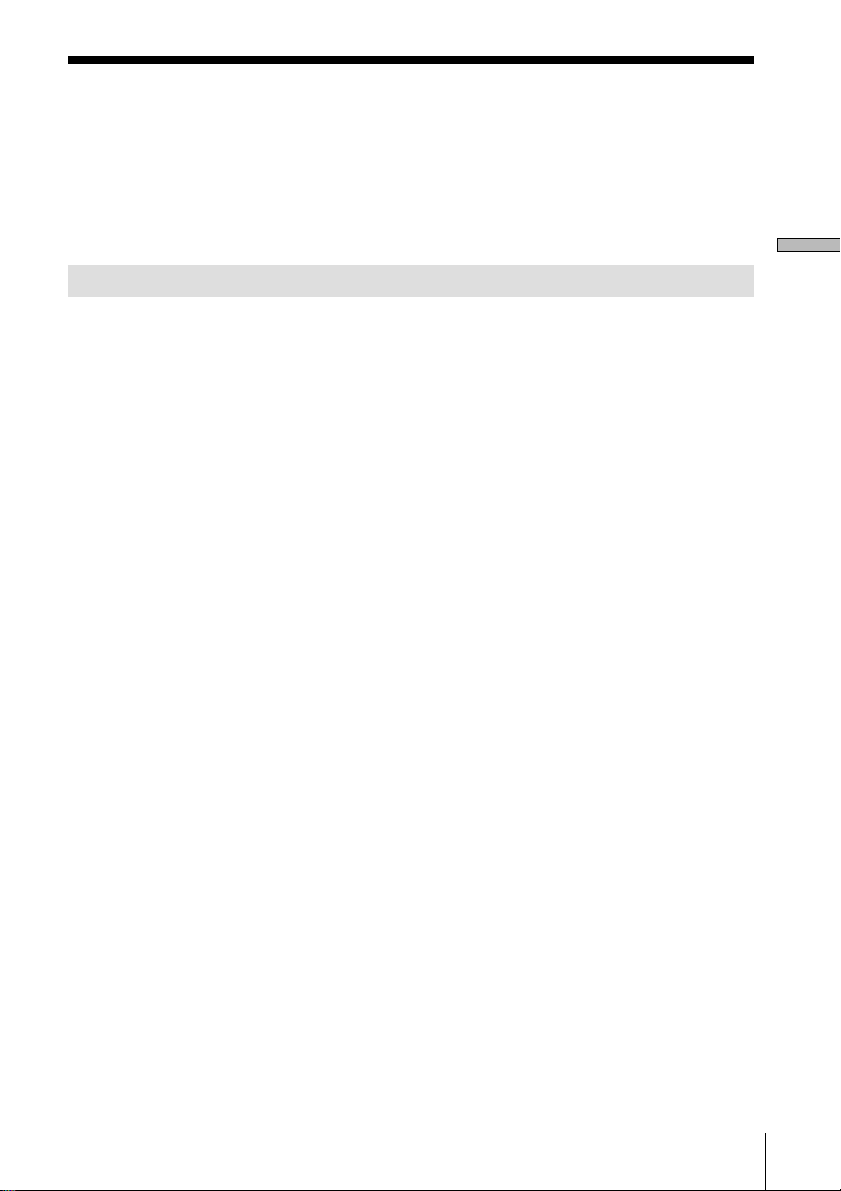
Notas
• Se crea una carpeta como resultado de la instalación. Esta carpeta se utiliza
por el software. No borre, mueva o cambie su contenido.
• Si fuera necesario el controlador y otros ítems ya instalados, aparecerá un
cuadro de diálogo para confirmación durante la instalación.
Desinstalación del software
Cuando ya no sea necesario usar el M-crew for HAR-D1000, desinstale
el software de la siguiente forma:
1 Abra el Panel de Control.
En el menú Start, apunte a “Setting” y pulse “Control Panel”.
2 Pulse dos veces el icono “Add/Remove Programs”.
Aparece el cuadro de diálogos “Add/Remove Programs
Properties”.
3 Seleccione y pulse “M-crew for HAR-D1000” en la lista de
programas.
4 Pulse “Add/Remove”.
5 Pulse “OK” (o “Yes”) en el cuadro de diálogo para confirmar el
borrado. Se activa el Desinstalador y el software seleccionado en el
paso 3 se cancela automáticamente.
Nota
Después de desinstalar el M-crew for HAR-D1000, las carpetas “Database” y
“Jacket” creadas en la carpeta “M-crew for HAR-D1000” (normalmente
C:\Program Files\M_crew for HAR_D1000) y sus archivos permanecerán en el
disco duro. Bórrelos manualmente si no los necesita más.
Preparación
ES
9
Page 10
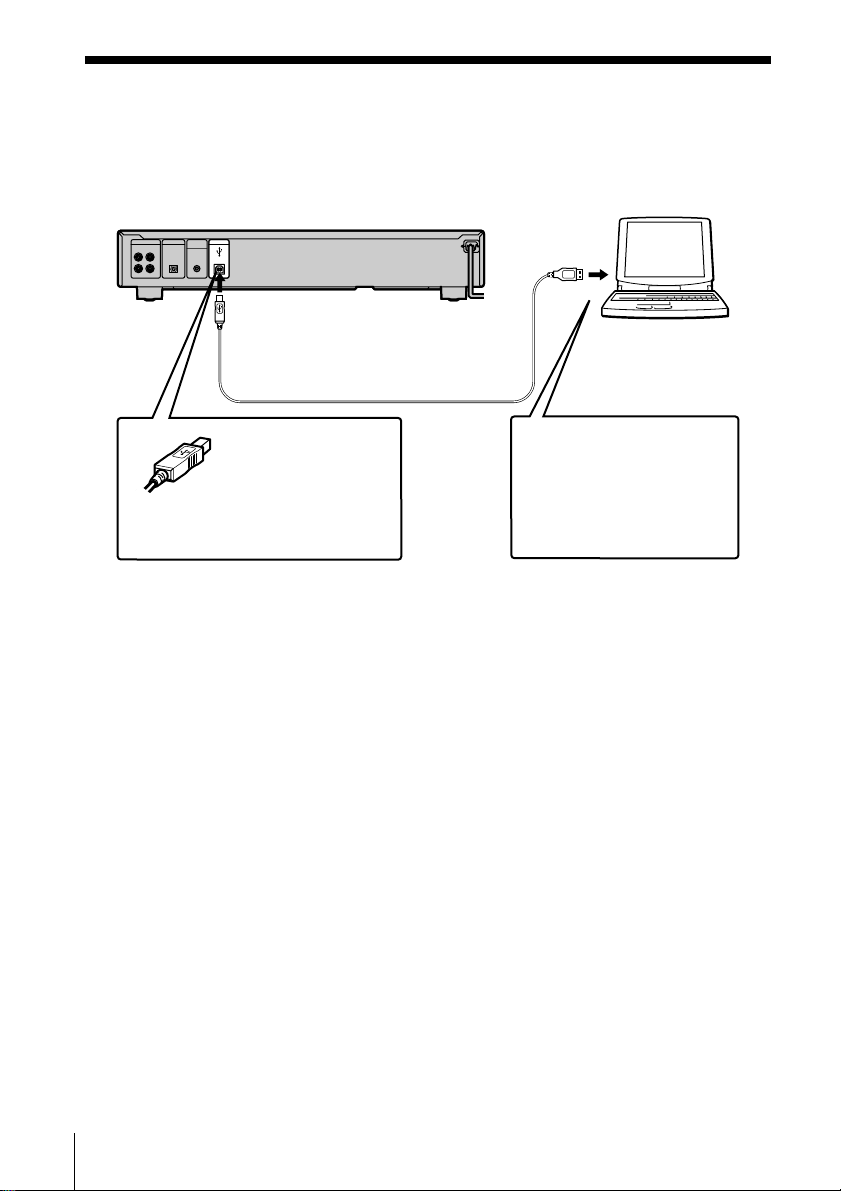
Conexiones
Conexión de su computadora personal con el HAR-D1000
Utilice un cable USB para conectar su computadora personal con el HAR-D1000.
10
HAR-D1000
Al conector USB
Cable USB
Con el enchufe
correctamente
orientado, inserte a
fondo en el conector.
Al terminal
USB de la
computadora
Asegúrese de conectar
directamente el HAR-D1000
en su computadora. No
conecte a través de un
grupo de conectores USB.
Computadora
Notas
• Asegúrese de instalar este software antes de conectar el HAR-D1000 en su
computadora. Si no lo hace, este software puede no funcionar
correctamente.
• Asegúrese de ingresar utilizando la cuenta del administrador para instalar
el software. (para Windows2000)
• Cerciórese de que el enchufe está recto cuando lo inserte. Si lo inserta en
ángulo puede dañar las piezas del conector.
• Conecte directamente el conector USB en el terminal USB de la computadora
con un cable USB. Si conecta las dos unidades a través de un grupo de
conectores USB, la computadora puede no ser capaz de controlar el
HAR-D1000 conectado.
• En el caso de Windows2000/WindowsMe, si desconecta el HAR-D1000 con
un cable USB conectado, puede aparecer un mensaje de advertencia en la
pantalla.
• Algunas funciones del HAR-D1000 pueden no existir en el M-crew for
HAR-D1000 (por ejemplo la grabación sincronizada de un cambiador de
discos compactos, etc.) Si empieza la grabación sincronizada de un cambiador
de discos compactos en el HAR-D1000 cuando está activándose el software
“M-crew for HAR-D1000”, el software termina automáticamente.
• Un HAR-D1000 simple debe funcionar en una sola computadora que contenga
el software “M-crew for HAR-D1000”.
Si utiliza el mismo HAR-D1000 con más de una computadora en la que se
haya instalado el software, los datos HAR-D1000 pueden no leerse
ES
correctamente. En este caso, pulse el botón Reload (consulte la Ayuda).
Page 11
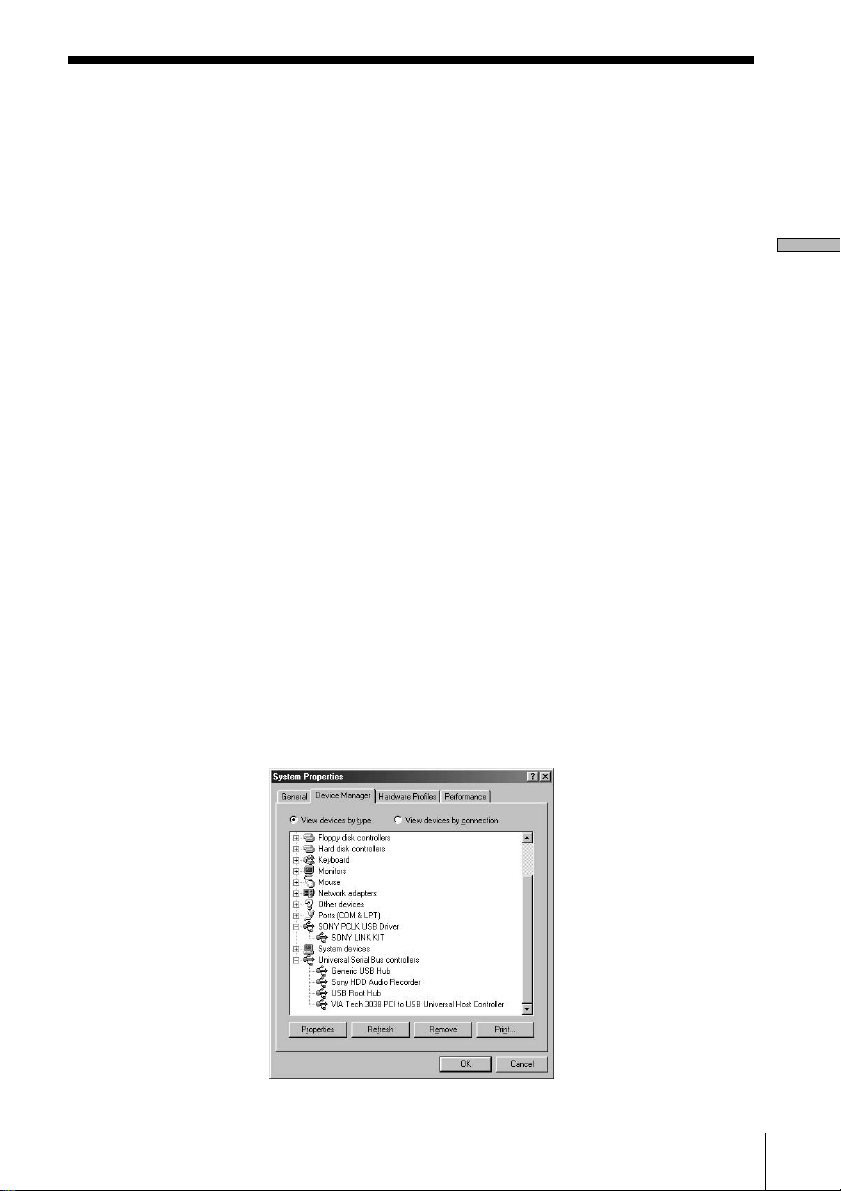
Verificación del estado del equipo instalado
Cerciórese de confirmar el estado de los equipos instalados antes de
activar el M-crew for HAR-D1000.
El siguiente procedimiento es para Windows98/98SE. Algunas partes
del procedimiento pueden ser diferentes según el sistema operativo en
el que se instaló el software. Vea la página 12 para Windows 2000/
Windows Me.
Nota
Después de activar el HAR-D1000 verifique el estado de los equipos instalados.
para Windows98/98SE
1 Abra el Panel de Control.
En el menú Start, apunte a “Settings” y pulse “Control Panel”.
2 Pulse dos veces el icono “System”.
Aparece el cuadro de diálogo “System Properties”.
3 Pulse la ficha “Device Manager”.
Asegúrese de que los siguientes ítems están en la lista del cuadro
de diálogo “Device Manager”.
— “SONY LINK KIT” en “SONY PCLK USB Driver”
— “Sony HDD Audio Recorder”* y “Generic USB Hub” en
“Universal Serial Bus controllers”
* Aparece “Sony HDD Audio Recorder” sólo cuando se activa el HAR-
D1000.
Preparación
4 Pulse “OK” para cerrar el cuadro de diálogo “System Properties”.
(continúa)
11
ES
Page 12
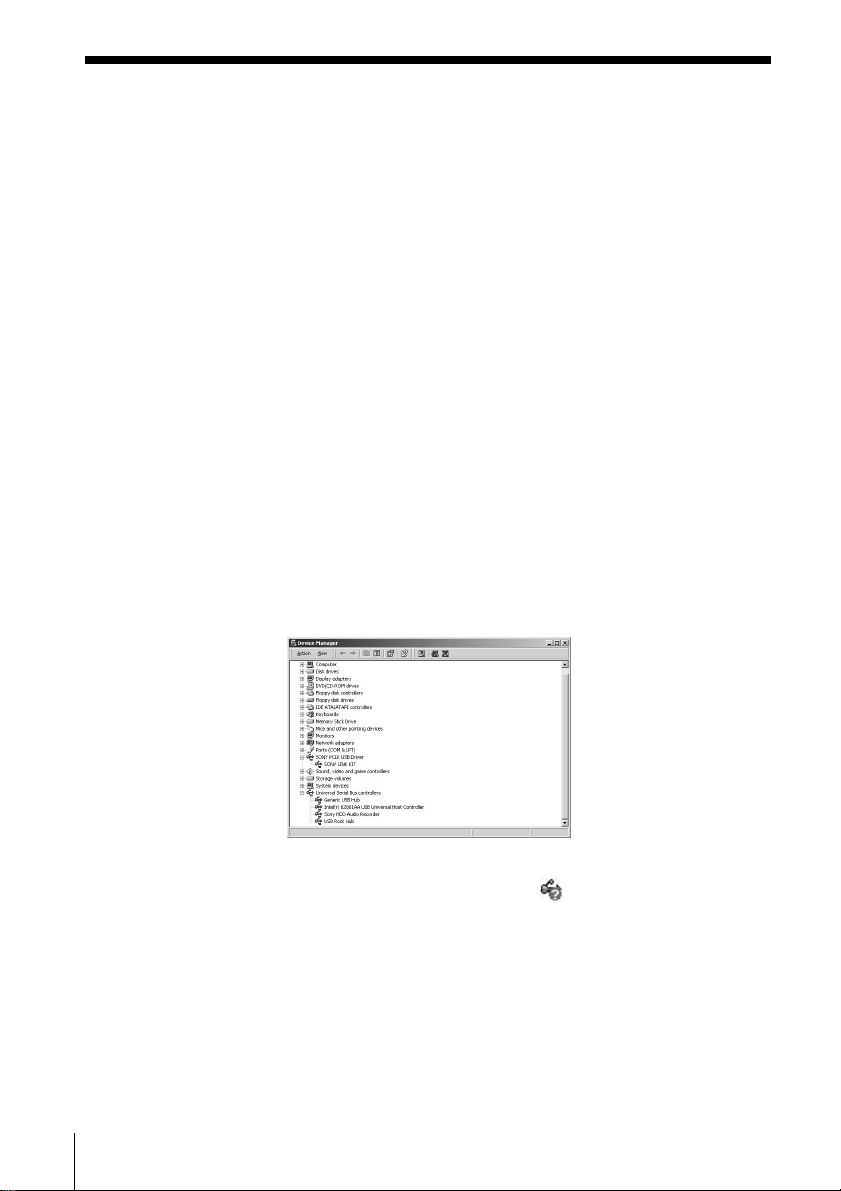
Verificación del estado del equipo instalado (continúa)
para Windows2000/WindowsMe
1 Abra el Panel de Control.
En el menú Start, apunte a “Settings” y pulse “Control Panel”.
2 Pulse dos veces el icono “System”.
Aparece el cuadro de diálogo “System Properties”.
Nota
Si no puede encontrar el icono “System”, pulse “View all Control Panel
options”. (para WindowsMe)
3 (sólo para Windows2000) Pulse la ficha “Hardware”.
4 Pulse la ficha “Device Manager” (o el botón “Device Manager”
para Windows2000).
Asegúrese de que los siguientes ítems están en la lista del cuadro
de diálogo “Device Manager”.
— “SONY LINK KIT” en “SONY PCLK USB Driver”
— “Sony HDD Audio Recorder”* y “Generic USB Hub” en
“Universal Serial Bus controllers”
* Aparece “Sony HDD Audio Recorder” sólo cuando se activa el
HAR-D1000.
12
Ejemplo: Windows
Nota
Según la configuración de su computadora puede aparecer antes del
ítem en la lista. Sin embargo, esto no afecta el funcionamiento del sistema
(La computadora y el HAR-D1000). (para WindowsMe)
para Windows2000
5 Pulse “OK” para cerrar el cuadro de diálogo “System Properties”.
ES
Page 13
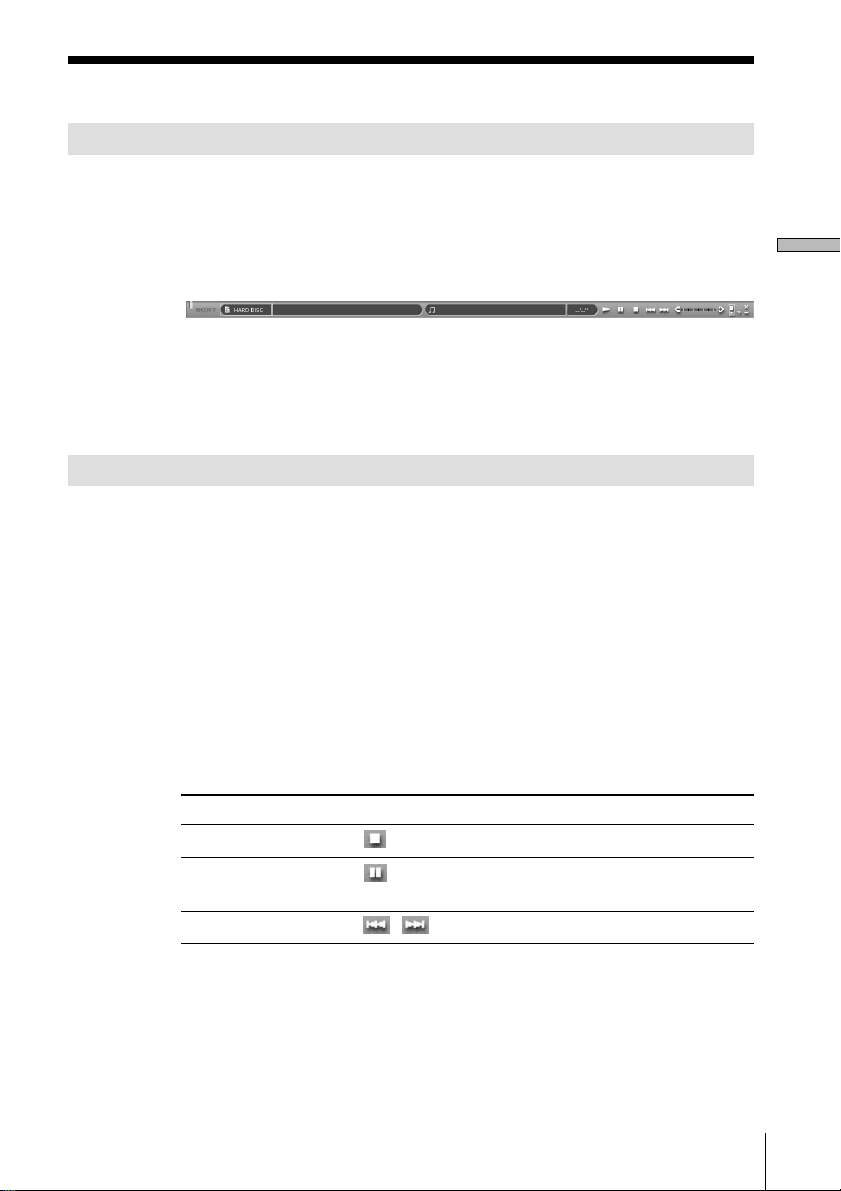
Funcionamiento básico
Activación del software
, En el menú Start, apunte a “Programs” y “M-crew for HAR-D1000”
y pulse “M-crew”.
Este software se activa y aparece la barra Principal.
Aparece inmediatamente la siguiente barra después de que
empieza el M-crew for HAR-D1000.
Nota
Si se activa el software cuando se está grabando el disco duro, se puede detener
la grabación o cancelar la activación del software.
Escuchando un disco compacto
1 Seleccione “CD” en la pantalla del nombre de función en la barra
Principal.
Aparece la barra de disco compacto.
2 Pulse la indicación del número de canción/nombre de la canción
en la barra de disco compacto.
Aparece una lista de canciones.
Preparación
3 Seleccione la canción deseada en la lista.
Empieza la reproducción en secuencia de la canción seleccionada.
Otras funciones
Para Presione
Detener la reproducción .
Hacer una pausa . Presione nuevamente para continuar con la
reproducción.
Seleccionar una canción / repetidamente.
Sugerencia
Se puede escuchar un disco compacto utilizando la ventana de disco compacto.
Para más detalles, refiérase a la Ayuda.
13
ES
Page 14
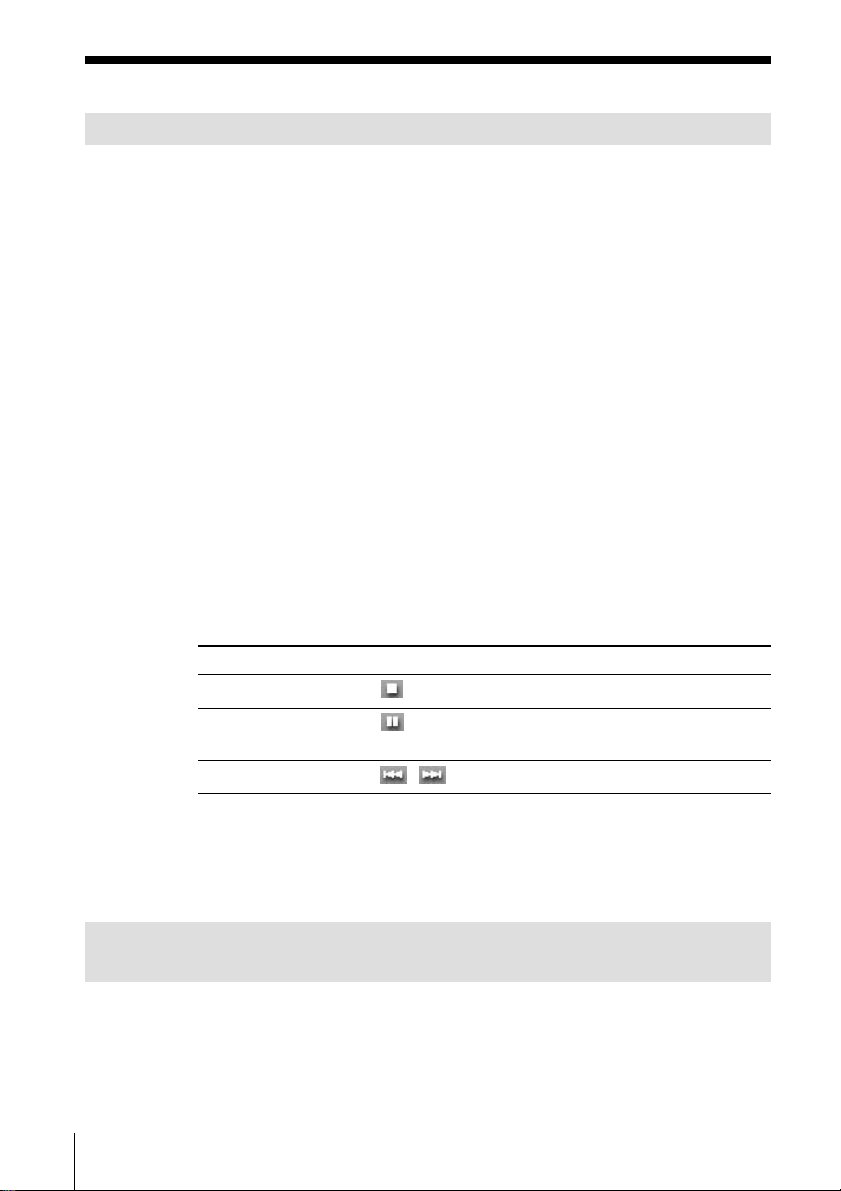
Escuchando un disco duro
1 Seleccione “HARD DISC” en la indicación del nombre de función
en la barra Principal.
Aparece la barra del disco duro.
2 Pulse la indicación de información de disco en la barra del disco
duro.
Aparece una lista de álbumes.
3 Seleccione el álbum deseado en la lista.
Puede utilizar las funciones para el álbum seleccionado y se leen
los datos de texto del disco duro.
4 Pulse la indicación de número de canción/nombre de la canción en
la barra de disco duro.
Aparece una lista de canciones.
5 Seleccione la canción deseada en la lista.
La reproducción en secuencia empieza de la canción seleccionada.
Otras funciones
Para Presione
Detener la reproducción .
Hacer una pausa . Presione nuevamente para continuar con la
Seleccionar una canción / repetidamente.
reproducción.
14
Sugerencia
Puede escuchar el disco duro utilizando la ventana de disco duro. Para más
detalles, consulte la Ayuda.
Grabación de un disco compacto a un disco duro (Grabación sincronizada)
1 Pulse el interruptor de la barra de herramientas en la barra
principal.
Aparece la barra de herramientas.
2 Pulse el icono de ventana Rec en la barra de herramientas.
ES
Aparece la ventana Rec.
Page 15
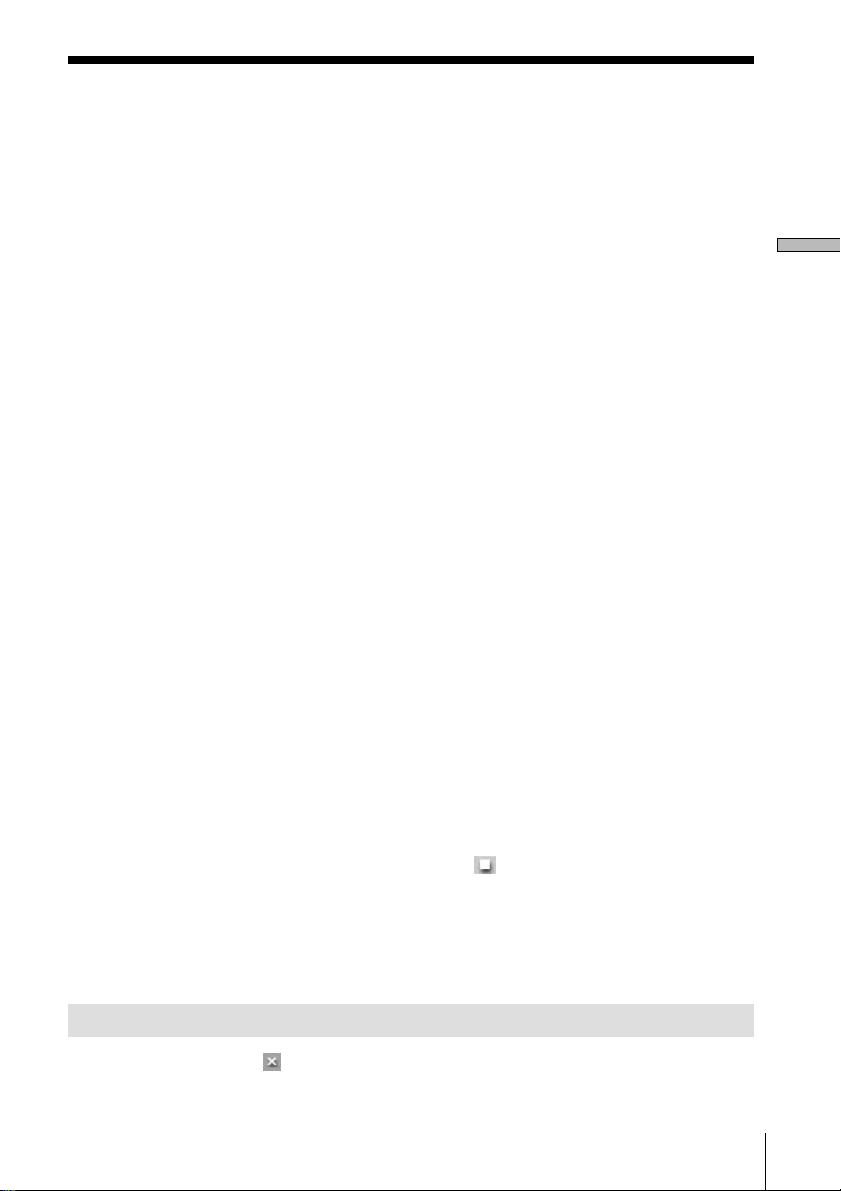
3 Pulse el botón Synchro.
4 Pulse el botón de cambio de velocidad de sincronización.
Se puede seleccionar el doblaje a la velocidad normal o a alta
velocidad.
5 Pulse el álbum de destino en la indicación del árbol de funciones de
la ventana de disco duro.
Si selecciona un álbum con las canciones existentes, los nombres de
aquellas canciones aparecen en la indicación de nombre de canción
de la ventana del disco duro.
6 Pulse el disco compacto de fuente en la indicación del árbol de
función de la ventana CD.
Si selecciona el disco CD TEXT, los nombres de las canciones en el
disco compactos aparece en la indicación de nombre de canción en
la ventana CD.
7 Para grabar todas las canciones en el disco compacto, translade el
número de disco de la indicación de información de disco de la
ventana CD a la indicación de información de disco o nombre de la
canción de la ventana HDD.
Para grabar una canción deseada, translade el número de canción
deseada de la indicación del nombre de canción de la ventana CD
a la indicación de información de disco o nombre de la canción de
la ventana HDD.
La canción transladada aparece en naranja en la indicación de
nombre de la canción de la ventana HDD que indica que es una
canción a grabar.
8 Pulse el botón REC en la ventana Rec.
Empieza la grabación.
Para detener la grabación, pulse
en la ventana HDD.
Preparación
Sugerencia
Se puede cancelar la selección de canciones a grabar. Para más detalles, consulte
la Ayuda.
Saliendo del software
1 Pulse en la barra Principal.
Aparece un cuadro de diálogo para salir del software.
2 Pulse “END”.
Termina el M-crew for HAR-D1000.
15
ES
Page 16
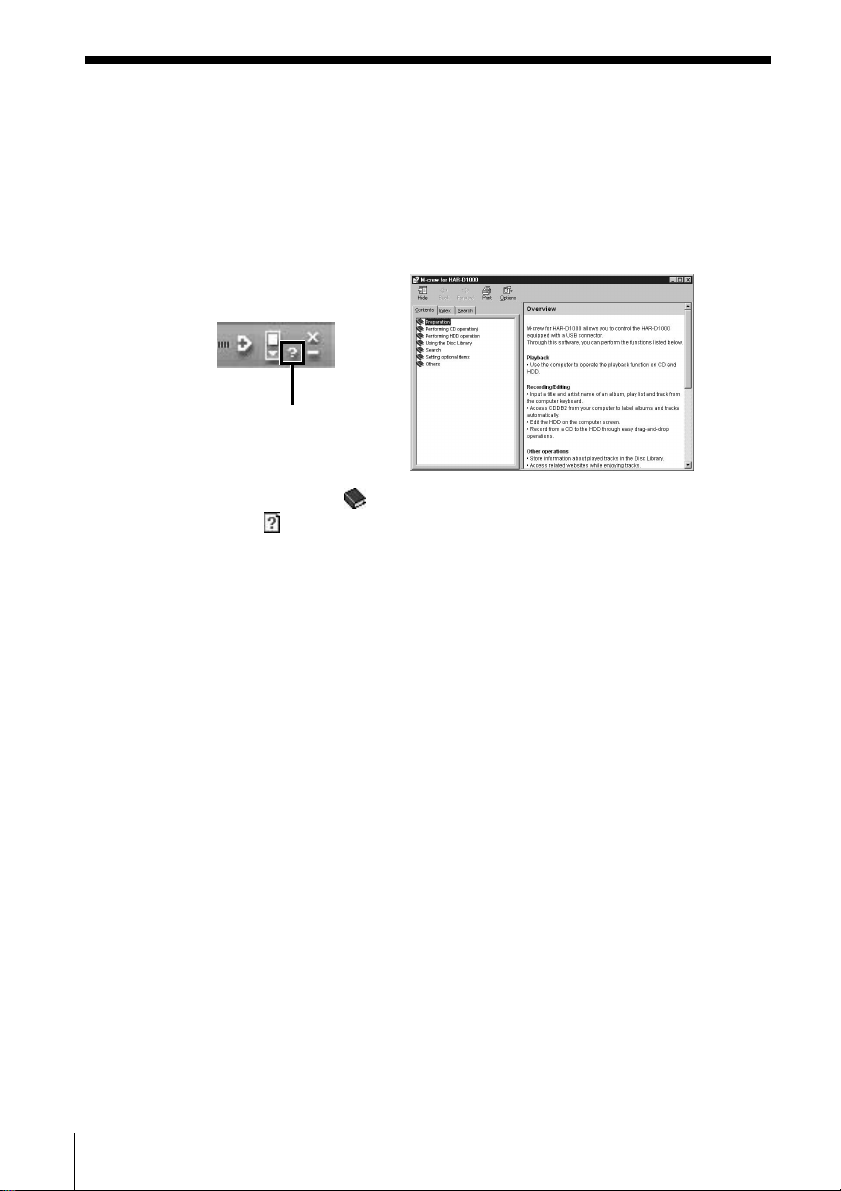
Información adicional
Utilizando la Ayuda
Después de instalar el software, puede utilizar la Ayuda.
Apertura del índice de Ayuda
Pulse el botón Help en la barra Principal. Aparece el índice para
M-crew for HAR-D1000.
Pulse para
abrir la Ayuda
• Pulse dos veces para que aparezcan los temas incluidos.
• Pulse
• Pulse un ítem subrayado en una explicación para que aparezca una
explicación relacionada en otra página.
para que aparezca una explicación del ítem dado.
16
Búsqueda por palabra clave
1 Pulse la ficha “Index” en el cuadro de diálogo de búsqueda de tema.
2 Ingrese una palabra o frase que desea buscar o seleccione la palabra
clave avanzando en la lista de palabras clave.
3 Pulse “Display”.
Aparece un tema que contenga la palabra clave seleccionada en el
marco derecho del cuadro de diálogo.
Si aparece el cuadro de diálogo “Topics Found”, seleccione el tema
apropiado y pulse “Display”.
Búsqueda de temas con una cierta palabra o frase
1 Pulse la ficha “Search” en el cuadro de diálogo de búsqueda de tema
mencionado arriba.
2 Ingrese una palabra o frase relacionada con el tema deseado y pulse
“List Topics”. Los temas encontrados aparecen en el cuadro de lista
“Select Topics to display:”.
3 Seleccione el tema apropiado y pulse “Display”.
Aparece el correspondiente tema en el marco derecho del cuadro de
diálogo.
ES
Page 17

Solución de problemas
Si disfruta de una de las siguientes dificultades mientras utiliza este
software, utilice esta guía de solución de problemas. Si el problema
continúa, consulte con su distribuidor Sony más cercano. Consulte
también el manual de la computadora así como el archivo
“Readme.txt” instalado en el disco duro con el software.
Problema Causa/contramedidas
Aparece el mensaje “The connected
component does not respond.”.
No hay respuesta en la pantalla o error
en la pantalla.
El HAR-D1000 no responde. t Asegúrese de que se ha hecho correctamente la
El nombre del disco compacto indicado
es diferente del original.
Los datos de disco duro que aparecen
(nombre, tiempo o número de álbumes
o canciones) son diferentes del índice
del original.
Los equipos no están correctamente
instalados.
El cable USB no está bien conectado en el terminal USB
de la computadora o en el conector USB en el
HAR-D1000.
t Asegúrese de que el cable USB esté correctamente
conectado.
t Trate de desconectar el cable USB del HAR-D1000 y
de la computadora y vuelva a conectar.
t Asegúrese de que el cable eléctrico del HAR-D1000
está conectado a un tomacorriente.
t Desconecte y conecte el HAR-D1000 y vuelva a
activar el M-crew para el HAR-D1000.
t Trate de desconectar el cable USB del HAR-D1000 y
de la computadora y vuelva a conectar.
t Active otro software utilizado frecuentemente y
verifique que la computadora funciona
correctamente.
t Después de instalar el M-crew para el HAR-D1000
(página 9), trate de volver a instalarlo (página 6).
conexión (página 10).
t Trate de desconectar el cable USB del HAR-D1000 y
de la computadora y conecte nuevamente.
t Pulse el botón Reload (consulte la Ayuda).
t Vuelva a activar M-crew for HAR-D1000. Si el
problema continúa, los datos en la Biblioteca de
discos pueden corromperse. Vuelva a ingresar los
nombres.
t Pulse el botón Reload (consulte la Ayuda).
t Consulte el archivo “Readme.txt” en el menú Start.
El archivo “Readme.txt” está en la carpeta en la que
se instaló el software “M-crew for HAR-D1000”.
Información adicional
17
ES
Page 18

• La duplicazione di una parte o di tutto il
contenuto di questo software e del
manuale di istruzioni o il prestito di questo
software a terzi senza l’esplicita
autorizzazione del detentore dei diritti
d’autore sono rigorosamente vietati dalle
leggi sui diritti d’autore.
• Sony non può essere ritenuta responsabile
in alcun modo per perdite di denaro,
profitti mancati o reclami da parte di terzi
derivanti dall’uso di questo software.
• Se si dovessero verificare dei difetti di
produzione, la responsabilità di Sony sarà
limitata esclusivamente alla sostituzione
della suddetta merce difettosa.
• Questo software è approvato per l’uso
soltanto con l’apparecchiatura specificata.
• Sony si riserva il diritto di modificare le
caratteristiche tecniche del software senza
preavviso.
Programma © 1997-2001 Sony
Corporation
Documentazione © 2001 Sony
Corporation
© 2001 Sony Corporation Tutti i diritti
riservati.
• M-crew e sono marchi di fabbrica
depositati di Sony Corporation.
• Microsoft, MS-DOS e Windows sono
marchi di fabbrica depositati di Microsoft
Corporation.
• IBM e PC/AT sono marchi di fabbrica
depositati di International Business
Machines Corporation.
• Macintosh è un marchio di fabbrica
depositato di Apple Computer Inc.
• Gracenote CDDB or Gracenote CDDB
Music Recognition Service
SM
• Powered by Gracenote CDDB
• Altri nomi di società e prodotti sono
marchi di fabbrica o marchi di fabbrica
depositati di ciascuna società.
IT
2
Page 19

Indice
Informazioni preliminari
Presentazione ................................................................................................4
Requisiti di sistema .....................................................................................5
Preparativi
Installazione del software............................................................................6
Installazione di M-crew for HAR-D1000 .................................................6
Disinstallazione del software ....................................................................9
Collegamenti .............................................................................................. 10
Verifica dello stato del dispositivo installato ......................................... 11
Operazioni basilari .................................................................................... 13
Avvio del software ................................................................................... 13
Ascolto di un compact disc..................................................................... 13
Ascolto dei dati nel disco rigido ............................................................ 14
Registrazione da un compact disc sul disco rigido
(Registrazione sincronizzata).......................................................... 14
Uscita dal software................................................................................... 15
IT
Altre informazioni
Uso della guida (Help).............................................................................. 16
Soluzione di problemi ............................................................................... 17
Cenni su questo manuale
Questo manuale spiega principalmente i procedimenti per l’installazione del software
“M-crew for HAR-D1000” e l’uso della guida (Help).
Per le informazioni più recenti, consultare il file “Readme.txt” nel menu Start.
Il file “Readme.txt” si trova nella cartella in cui è installato il software “M-crew for
HAR-D1000”.
IT
3
Page 20

Informazioni preliminari
Presentazione
M-crew for HAR-D1000 consente di controllare l’HAR-D1000 munito di
un connettore USB. Tramite questo software, è possibile eseguire le
funzioni elencate di seguito.
Riproduzione
• Usare il computer per attivare la funzione di riproduzione sul
compact disc e sul disco rigido.
Registrazione/montaggio
• Introdurre un titolo e un nome di artista di un album, di una lista di
riproduzione e di una pista con la tastiera del computer.
• Accedere al CDDB2 dal computer per assegnare automaticamente
nomi ad album e a piste.
• Eseguire operazioni di montaggio per il disco rigido sullo schermo
del computer.
• Registrare da un compact disc sul disco rigido mediante facili
operazioni di trascinamento e deposito.
Altre operazioni
• Memorizzare informazioni sulle piste riprodotte nella biblioteca
dischi.
• Accedere a siti Web correlati durante l’ascolto di piste.
Nota
È possibile utilizzare questo software per controllare soltanto componenti
collegati direttamente al computer.
Music recognition technology and related data are provided by Gracenote and
the Gracenote CDDB Music Recognition ServiceSM. Gracenote is the industry
standard in music recognition technology and related content delivery. For
more information go to www.gracenote.com.
Gracenote is CDDB, Inc. d/b/a “Gracenote.” CD and music related data from
Gracenote CDDB Music Recognition ServiceSM 2000, 2001 Gracenote.
Gracenote CDDB Client Software 2000, 2001 Gracenote. U.S. Patents Numbers
#5,987,525; #6,061,680; #6,154,773, and other patents issued or pending.
CDDB is a registered trademark of Gracenote. CDDB-Enabled, the Gracenote
logo, the CDDB Logo, and the “Powered by Gracenote CDDB” logo are
trademarks of Gracenote. Music Recognition Service and MRS are service marks
of Gracenote.
IT
4
Page 21

Requisiti di sistema
Sono necessari i seguenti hardware e software per poter utilizzare il
software “M-crew for HAR-D1000”.
s Computer IBM PC/AT o compatibile (Questo software non
s CPU*: Intel Pentium II 233 MHz/Celeron 300A o superiore
s Scheda video e driver di visualizzazione:
s Spazio libero sul disco rigido:
s Unità CD-ROM (per l’installazione del software)
s Porta USB: 1 o più
s Sistema operativo:
s Lettore multimediale:
s Monitor: VGA (640 × 480 pixel), 65.536 colori o più
Informazioni preliminari
funziona su computer Apple Macintosh.)
VGA (640 × 480 pixel), 65.536 colori o più
20 MB o più (Quando si installa M-crew for HAR-D1000.)
Windows98/Windows98SE/Windows2000/
WindowsMe (Questo software non funziona con
Microsoft Windows3.1, Windows95 o WindowsNT.)
Windows Media Player (Prima di poter usare il software
“M-crew for HAR-D1000”, si deve installare innanzitutto
Windows Media Player (versione 6.4 o successiva) nel
computer che si intende usare.)
* Il funzionamento di M-crew for HAR-D1000 non è garantito su alcuni
computer con chip di CPU Pentium compatibili, come l’AMD K6 (per
esempio, potrebbero verificarsi salti di suono durante la riproduzione di un
file audio).
Nota
Questo software potrebbe non funzionare appropriatamente su computer
fabbricati personalmente dall’utente o su computer con un sistema operativo
potenziato personalmente dall’utente.
Questo software può essere usato soltanto con un sistema operativo in lingua
inglese.
Se usato in un ambiente di lingua differente, esso potrebbe non funzionare
appropriatamente o il testo potrebbe non essere visualizzato correttamente.
IT
5
Page 22

Preparativi
Installazione del software
Usare questo procedimento per installare il software sul disco rigido
del computer. Accertarsi di avviare prima Windows.
Note
• Accertarsi di installare questo software prima di collegare l’HAR-D1000
al computer, altrimenti questo software potrebbe non funzionare
appropriatamente.
• Accertarsi di eseguire il log on tramite l’account dell’amministratore per
installare il software. (Per Windows2000)
Installazione di M-crew for HAR-D1000
1 Inserire il CD-ROM “M-crew for HAR-D1000” fornito in dotazione
nell’unità CD-ROM del computer.
2 Fare doppio clic sull’icona (InstallDlg.exe).
Appare la finestra di installazione.
3 Fare clic su “Setting up M-crew” nella finestra di installazione.
Il programma di installazione si avvia.
Nota
Per poter installare M-crew for HAR-D1000 è necessario Windows Installer.
Se Windows Installer non è installato nel computer di cui si dispone, appare
la seguente finestra. Se ciò dovesse accadere, fare clic su “Restart” per
riavviare il computer. Quando si riavvia il computer, non rimuovere il CDROM. Dopo aver riavviato il computer, la finestra di installazione potrebbe
rimanere nascosta sotto altre finestre.
IT
6
Page 23

4 Fare clic su “Next”.
5 Selezionare una delle opzioni per il tipo di installazione, e quindi
fare clic su “Next”.
Complete: Saranno installati tutti i file di “M-crew for
HAR-D1000” sul CD-ROM. Questa opzione non
consente di specificare la cartella in cui i file “M-crew
for HAR-D1000” vanno installati. (Normalmente i file
vengono installati nella cartella “C:\Program
Files\M_crew for HAR_D1000”.)
Custom: È possibile specificare le funzioni del programma che
sono installate e la cartella in cui i file “M-crew for
HAR-D1000” vanno installati.
Preparativi
6 Se si è selezionato “Complete” al punto 5, fare clic su “Install”.
(continua)
IT
7
Page 24

Installazione di M-crew for HAR-D1000 (seguito)
Se si è selezionato “Custom” al punto 5, fare clic su “Next” e su
“Install”.
L’installazione inizia.
7 Quando appare la finestra di dialogo indicante il completamento
dell’installazione dei file di “M-crew for HAR-D1000”, fare clic su
“Finish”.
8 Fare clic su “Setting up PCLK-USB Driver” nella finestra di
installazione.
9 Fare clic su “Next”.
L’installazione inizia.
10Quando appare la finestra di dialogo indicante il completamento
dell’installazione del driver PCLK-USB, fare clic su “Finish”.
11Fare clic su “Setting up HDD Driver” nella finestra di installazione.
12Fare clic su “Next”.
L’installazione inizia.
13Quando appare la finestra di dialogo per il riavvio del computer,
fare clic su “Finish” e quindi riavviare il computer.
Questa operazione completa il processo di installazione.
Accertarsi di riavviare il computer, altrimenti il software non
funzionerà appropriatamente.
Dopo aver riavviato il computer, estrarre il CD-ROM.
Prima di usare M-crew for HAR-D1000
Aprire il file “Readme.txt” e leggerlo.
Per aprire il file “Readme.txt”, fare clic su “Start”, selezionare
“Programs” e “M-crew for HAR-D1000”, e quindi fare clic su
“Readme”.
IT
8
Page 25

Note
• Una cartella viene creata come risultato dell’installazione. Questa cartella
viene usata dal software. Non cancellarla, non spostarla e non cambiare il suo
contenuto.
• Se il driver e gli altri elementi richiesti sono già stati installati, una finestra di
dialogo per la conferma apparirà durante l’installazione.
Disinstallazione del software
Quando non si ha più bisogno di M-crew for HAR-D1000, disinstallare
il software come descritto di seguito:
1 Aprire il Control Panel.
Nel menu Start, puntare su “Settings” e fare clic su “Control
Panel”.
2 Fare doppio clic sull’icona “Add/Remove Programs”.
Appare la finestra di dialogo “Add/Remove Programs Properties”.
3 Selezionare e fare clic su “M-crew for HAR-D1000” nella lista dei
programmi.
4 Fare clic su “Add/Remove”.
Preparativi
5 Fare clic su “OK” (o su “Yes”) nella finestra di dialogo per
confermare la cancellazione.
Il programma di disinstallazione si attiva e il software selezionato
al punto 3 viene cancellato automaticamente.
Nota
Dopo aver disinstallato M-crew for HAR-D1000, le cartelle “Database” e “Jacket”
create sotto la cartella “M-crew for HAR-D1000” (di solito C:\Program
Files\M_crew for HAR_D1000) e i loro file rimangono ancora sul disco
rigido. Cancellarli manualmente, se non se ne ha più bisogno.
IT
9
Page 26

Collegamenti
Collegamento del personal computer all’HAR-D1000
Usare un cavo USB per collegare il personal computer all’HAR-D1000.
10
HAR-D1000
al connettore USB
Cavo USB
Con la spina orientata
correttamente,
inserire a fondo nel
connettore.
alla porta
USB del
computer
Accertarsi di collegare
l’HAR-D1000 direttamente
al computer. Non eseguire
il collegamento tramite un
hub USB.
Computer
Note
• Accertarsi di installare questo software prima di collegare l’HAR-D1000 al
computer, altrimenti questo software potrebbe non funzionare
appropriatamente.
• Accertarsi di eseguire il log on tramite l’account dell’amministratore per
installare il software. (Per Windows2000)
• Accertarsi di tenere ciascuna spina diritta quando la si inserisce. Se si inserisce
la spina tenendola inclinata, le parti del connettore potrebbero subire danni.
• Collegare il connettore USB direttamente alla porta USB del computer con un
cavo USB. Se si collegano i due apparecchi tramite un hub USB, il computer
potrebbe non essere in grado di controllare l’HAR-D1000 collegato.
• Nel caso di Windows2000/WindowsMe, se si spegne l’HAR-D1000 con un
cavo USB collegato, un messaggio di avvertenza potrebbe apparire sul
display.
• Alcune funzioni dell’HAR-D1000 non sono supportate da M-crew for HAR-
D1000 (per esempio, la registrazione sincronizzata da un cambiadischi per
compact disc, ecc.). Se si avvia la registrazione sincronizzata da un
cambiadischi per compact disc sull’HAR-D1000 mentre il software “M-crew
for HAR-D1000” si sta avviando, il software si chiude automaticamente.
• Un singolo HAR-D1000 deve essere controllato da un singolo computer
munito del software “M-crew for HAR-D1000”.
Se si usa lo stesso HAR-D1000 con più di un computer in cui è stato installato
il software, i dati dell’HAR-D1000 potrebbero non essere letti
appropriatamente. Se ciò dovesse accadere, fare clic sul pulsante di
IT
ricaricamento (consultare la guida).
Page 27

Verifica dello stato del dispositivo installato
Accertarsi di controllare lo stato dei dispositivi installati prima di
avviare M-crew for HAR-D1000.
Il seguente procedimento è per Windows98/98SE. Alcune parti del
procedimento potrebbero differire a seconda del sistema operativo in
cui si è installato il software. Vedere pagina 12 per Windows 2000/
Windows Me.
Nota
Dopo aver acceso l’HAR-D1000, verificare lo stato dei dispositivi installati.
Per Windows98/Windows98SE
1 Aprire il Control Panel.
Nel menu Start, puntare su “Settings” e fare clic su “Control
Panel”.
2 Fare doppio clic sull’icona “System”.
Appare la finestra di dialogo “System Properties”.
3 Fare clic sulla scheda “Device Manager”.
Accertarsi che le seguenti voci siano elencate nella finestra di
dialogo “Device Manager”.
— “SONY LINK KIT” sotto “SONY PCLK USB Driver”
— “Sony HDD Audio Recorder”* e “Generic USB Hub” sotto
“Universal Serial Bus controllers”
* ”Sony HDD Audio Recorder” viene visualizzato soltanto quando
l’HAR-D1000 è acceso.
Preparativi
4 Fare clic su “OK” per chiudere la finestra di dialogo “System
Properties”.
(continua)
11
IT
Page 28

Verifica dello stato del dispositivo installato (seguito)
Per Windows2000/WindowsMe
1 Aprire il Control Panel.
Nel menu Start, puntare su “Settings” e fare clic su “Control
Panel”.
2 Fare doppio clic sull’icona “System”.
Appare la finestra di dialogo “System Properties”.
Nota
Se non si riesce a trovare l’icona “System”, fare clic su “View all Control
Panel options”. (Per WindowsMe)
3 (Soltanto per Windows2000) Fare clic sulla scheda “Hardware”.
4 Fare clic sulla scheda “Device Manager” (o sul pulsante “Device
Manager” per Windows2000).
Accertarsi che le seguenti voci siano elencate nella finestra di
dialogo “Device Manager”.
— “SONY LINK KIT” sotto “SONY PCLK USB Driver”
— “Sony HDD Audio Recorder”* e “Generic USB Hub” sotto
“Universal Serial Bus controllers”
* “Sony HDD Audio Recorder” viene visualizzato soltanto quando
l’HAR-D1000 è acceso.
12
Esempio: Finestra
per Windows2000
Nota
A seconda della configurazione del computer di cui si dispone,
potrebbe apparire prima della voce elencata. Tuttavia, ciò non influisce sul
funzionamento del sistema (del computer e dell’HAR-D1000). (Per
WindowsMe)
5 Fare clic su “OK” per chiudere la finestra di dialogo “System
Properties”.
IT
Page 29

Operazioni basilari
Avvio del software
, Nel menu Start, puntare su “Programs” e su “M-crew for
HAR-D1000”, e quindi fare clic su “M-crew”.
Questo software si avvia e appare la barra principale.
La barra mostrata di seguito viene visualizzata immediatamente
dopo che M-crew for HAR-D1000 si è avviato.
Nota
Se si avvia il software mentre si sta registrando sul disco rigido, è possibile
interrompere la registrazione o annullare l’avvio del software.
Ascolto di un compact disc
1 Selezionare “CD” nell’indicazione del nome di funzione nella barra
principale.
Viene visualizzata la barra CD.
2 Fare clic sull’indicazione del numero di pista/nome di pista nella
barra CD.
Appare una lista di piste.
Preparativi
3 Selezionare la pista desiderata nella lista.
La riproduzione sequenziale inizia dalla pista selezionata.
Altre operazioni
Per Premere
Interrompere
la riproduzione
Fare una pausa . Premere di nuovo per riprendere la riproduzione.
Selezionare una pista / ripetutamente.
Informazione
È possibile ascoltare un compact disc usando la finestra CD. Per i dettagli,
consultare la guida.
.
13
IT
Page 30

Ascolto dei dati nel disco rigido
1 Selezionare “HARD DISC” nell’indicazione del nome di funzione
nella barra principale.
Viene visualizzata la barra HDD.
2 Fare clic sull’indicazione delle informazioni di disco nella barra
HDD.
Appare una lista di album.
3 Selezionare l’album desiderato nella lista.
Le operazioni per l’album selezionato diventano possibili e i dati di
testo nel disco rigido vengono letti.
4 Fare clic sull’indicazione del numero di pista/nome di pista nella
barra HDD.
Appare una lista di piste.
5 Selezionare la pista desiderata nella lista.
La riproduzione sequenziale inizia dalla pista selezionata.
Altre operazioni
Per Premere
Interrompere
la riproduzione
Fare una pausa . Premere di nuovo per riprendere la riproduzione.
Selezionare una pista / ripetutamente.
.
14
Informazione
È possibile ascoltare i dati del disco rigido usando la finestra HDD. Per i dettagli,
consultare la guida.
Registrazione da un compact disc sul disco rigido (Registrazione sincronizzata)
1 Fare clic sull’interruttore di barra degli strumenti nella barra
principale.
Viene visualizzata la barra degli strumenti.
2 Fare clic sull’icona della finestra Rec nella barra degli strumenti.
IT
Viene visualizzata la finestra Rec.
Page 31

3 Fare clic sul pulsante di sincronizzazione.
4 Fare clic sul pulsante di cambiamento velocità di sincronizzazione.
È possibile selezionare la duplicazione a velocità normale o la
duplicazione ad alta velocità.
5 Fare clic sull’album di destinazione nell’indicazione dell’albero
delle funzioni nella finestra HDD.
Se si seleziona un album con piste esistenti, i nomi di quelle piste
appaiono nell’indicazione del nome di pista nella finestra HDD.
6 Fare clic sul compact disc di fonte nell’indicazione dell’albero delle
funzioni nella finestra CD.
Se si seleziona un disco contenente dati di testo, i nomi delle piste
sul compact disc appaiono nell’indicazione del nome di pista nella
finestra CD.
7 Per registrare tutte le piste sul compact disc, trascinare il numero di
disco dall’indicazione delle informazioni di disco nella finestra CD
e depositarlo sull’indicazione del nome di pista o delle
informazioni di disco nella finestra HDD.
Per registrare una pista desiderata, trascinare il numero di pista
desiderato dall’indicazione del nome di pista nella finestra CD e
depositarlo sull’indicazione del nome di pista o delle informazioni
di disco nella finestra HDD.
La pista depositata appare in arancione nell’indicazione del nome
di pista nella finestra HDD, a indicare che essa è una pista da
registrare.
8 Fare clic sul pulsante REC nella finestra Rec.
La registrazione inizia.
Per interrompere la registrazione, fare clic su
HDD.
nella finestra
Preparativi
Informazione
È possibile deselezionare le piste da registrare. Per i dettagli, consultare la guida.
Uscita dal software
1 Fare clic su sulla barra principale.
Appare una finestra di dialogo per l’uscita dal software.
2 Fare clic su “END”.
M-crew for HAR-D1000 si chiude.
15
IT
Page 32

Altre informazioni
Uso della guida (Help)
Dopo aver installato il software, è possibile usare la guida (Help).
Apertura dell’indice della guida
Fare clic sul pulsante della guida sulla barra principale. Appare l’indice
di
M-crew for HAR-D1000.
Fare clic per aprire
la guida.
• Fare doppio clic su per visualizzare gli argomenti all’interno.
• Fare clic su
• Fare clic su una voce sottolineata in una spiegazione per visualizzare
una spiegazione correlata in un’altra pagina.
per visualizzare una spiegazione della voce data.
16
Ricerca mediante parola chiave
1 Fare clic sulla scheda “Index” nella finestra di dialogo per la ricerca
dell’argomento sopra menzionata.
2 Introdurre la parola o la frase che si desidera cercare o selezionare la
parola chiave scorrendo la lista delle parole chiave.
3 Fare clic su “Display”.
Un argomento contenente la parola chiave selezionata appare nel
riquadro destro della finestra di dialogo.
Se appare la finestra di dialogo “Topics Found”, selezionare
l’argomento appropriato e fare clic su “Display”.
Localizzazione di argomenti con una certa parola o frase
1 Fare clic sulla scheda “Search” nella finestra di dialogo per la ricerca
dell’argomento sopra menzionata.
2 Introdurre la parola o la frase che è correlata all’argomento
desiderato, e quindi fare clic su “List Topics”. Gli argomenti che
vengono trovati appaiono nella casella di riepilogo “Select Topics to
display:”.
3 Selezionare l’argomento appropriato e fare clic su “Display”.
L’argomento corrispondente appare nel riquadro destro della finestra
di dialogo.
IT
Page 33

Soluzione di problemi
Se si incontra una delle seguenti difficoltà durante l’uso di questo
software, usare questa guida alla soluzione di problemi per risolvere il
problema. Se il problema persiste, rivolgersi ad un rivenditore Sony.
Fare riferimento anche al manuale del computer, e al file “Readme.txt”
installato sul disco rigido con il software.
Problema Causa/Rimedio
Appare il messaggio “The connected
component does not respond.”.
Nessuna risposta dello schermo o
errore di visualizzazione
L’HAR-D1000 non risponde. t Accertarsi che il collegamento sia stato eseguito
Il nome del compact disc visualizzato
differisce da quello dell’originale.
I dati del disco rigido visualizzati
(nome, tempo o numero di album o di
piste) differiscono dal contenuto
dell’originale.
I dispositivi installati non sono
impostati appropriatamente.
Il cavo USB non è collegato correttamente alla porta USB
sul computer o al connettore USB sull’HAR-D1000.
t Accertarsi che il cavo USB sia collegato
correttamente.
t Provare a scollegare il cavo USB dall’HAR-D1000 e
dal computer, e quindi ricollegarlo.
t Accertarsi che il cavo di alimentazione
dell’HAR-D1000 sia collegato ad una presa di
corrente.
t Spegnere l’HAR-D1000 e riaccenderlo, e quindi
riavviare M-crew for HAR-D1000.
t Provare a scollegare il cavo USB dall’HAR-D1000 e
dal computer, e quindi ricollegarlo.
t Avviare un altro software frequentemente usato e
verificare che il computer funzioni correttamente.
t Dopo aver disinstallato M-crew for HAR-D1000
(pagina 9), provare a reinstallarlo (pagina 6).
correttamente (pagina 10).
t Provare a scollegare il cavo USB dall’HAR-D1000 e
dal computer, e quindi ricollegarlo.
t Fare clic sul pulsante di ricaricamento (consultare la
guida).
t Riavviare M-crew for HAR-D1000. Se il problema
persiste, potrebbe significare che i dati nella
biblioteca dischi sono alterati. Introdurre di nuovo i
nomi.
t Fare clic sul pulsante di ricaricamento (consultare la
guida).
t Consultare il file “Readme.txt” nel menu Start. Il file
“Readme.txt” si trova nella cartella in cui è installato
il software “M-crew for HAR-D1000”.
Altre informazioni
17
IT
Page 34

• Powielanie części lub całości niniejszego
oprogramowania i instrukcji obsługi oraz
wynajmowanie oprogramowania
podmiotom trzecim bez jawnej zgody
właściciela praw autorskich jest surowo
wzbronione przepisami prawa autorskiego.
• Firma Sony nie może w żaden sposób
zostać pociągnięta do odpowiedzialności
za straty pieniężne, utracone zyski lub
roszczenia pochodzące od podmiotów
trzecich, wynikające z użytkowania tego
oprogramowania.
• W przypadku ujawnienia wad
produkcyjnych odpowiedzialność firmy
Sony ogranicza się do wymiany towaru
uznanego za wadliwy.
• Niniejsze oprogramowanie jest
przeznaczone wyłącznie do użytku ze
wskazanymi urządzeniami.
• Firma Sony zastrzega sobie prawo do
zmiany specyfikacji oprogramowania bez
uprzedniego powiadomienia.
Oprogramowanie © 1997-2001 Sony
Corporation
Dokumentacja © 2001 Sony
Corporation
© 2001 Sony Corporation Wszelkie
prawa zastrzeżone.
• M-crew i są zarejestrowanymi
znakami towarowymi firmy Sony
Corporation.
• Microsoft, MS-DOS i Windows są
zarejestrowanymi znakami towarowymi
firmy Microsoft Corporation.
• IBM i PC/AT są zarejestrowanymi znakami
towarowymi firmy International Business
Machines Corporation.
• Macintosh jest zarejestrowanym znakiem
towarowym firmy Apple Computer Inc.
• Gracenote CDDB
or Gracenote CDDB
Music Recognition Service
• Powered by Gracenote CDDB
• Inne nazwy firm i produktów są znakami
towarowymi lub zarejestrowanymi znakami
towarowymi poszczególnych firm.
PL
2
SM
Page 35

Spis treści
Informacje wstępne
Przegląd .............................................................................................. 4
Wymagania systemowe ..................................................................... 5
Przygotowania
Instalowanie oprogramowania ............................................................ 6
Instalowanie oprogramowania M-crew for HAR-D1000 .................... 6
Odinstalowywanie oprogramowania .................................................. 9
Połączenia ......................................................................................... 10
Sprawdzanie statusu zainstalowanego urządzenia .......................... 11
Podstawowe operacje ...................................................................... 13
Uruchamianie oprogramowania .......................................................13
Odtwarzanie płyty CD ...................................................................... 13
Odtwarzanie z dysku twardego........................................................ 14
Nagrywanie z CD na dysk twardy
(nagrywanie synchronizowane) ................................................. 14
Kończenie pracy z programem ........................................................ 15
PL
Informacje dodatkowe
Korzystanie z Pomocy ...................................................................... 16
Rozwiązywanie problemów .............................................................. 17
Informacje o tej instrukcji
W niniejszej instrukcji opisano sposób instalacji oprogramowania „M-crew for
HAR-D1000” oraz posługiwania się Pomocą.
Najświeższe informacje można znaleźć w pliku „Readme.txt”, który jest dostępny w
menu Start.
Plik „Readme.txt” znajduje się w folderze, w którym zainstalowany został program
„M-crew for HAR-D1000”.
PL
3
Page 36

Informacje wstępne
Przegląd
Oprogramowanie M-crew for HAR-D1000 umożliwia sterowanie
nagrywarką HAR-D1000 wyposażoną w złącze USB. Za
pośrednictwem tego oprogramowania można realizować następujące
funkcje.
Odtwarzanie
• Komputer może sterować odtwarzaniem z płyt CD i z dysku
twardego.
Nagrywanie/montaż
• Wprowadzanie tytułu i wykonawcy albumu, odtwarzanie listy
utworów i poszczególnych utworów - a wszystko to z klawiatury
komputera.
• Uzyskiwanie dostępu do bazy danych CDDB2 z komputera w celu
automatycznego nadawania nazw albumom i utworom.
• Edycja zawartości dysku twardego na ekranie komputera.
• Nagrywanie utworów z płyty CD na dysk twardy przy użyciu
prostego w obsłudze mechanizmu przeciągania i upuszczania.
Inne operacje
• Zapisywanie informacji o odtwarzanych utworach w Bibliotece płyt
(Disc Library).
• Przeglądanie powiązanych tematycznie witryn WWW podczas
słuchania utworów.
Uwaga
Oprogramowanie steruje tylko urządzeniami bezpośrednio podłączonymi do
komputera.
Music recognition technology and related data are provided by Gracenote and
the Gracenote CDDB Music Recognition ServiceSM. Gracenote is the industry
standard in music recognition technology and related content delivery. For
more information go to www.gracenote.com.
Gracenote is CDDB, Inc. d/b/a „Gracenote.” CD and music related data from
Gracenote CDDB Music Recognition ServiceSM 2000, 2001 Gracenote.
Gracenote CDDB Client Software 2000, 2001 Gracenote. U.S. Patents
Numbers #5,987,525; #6,061,680; #6,154,773, and other patents issued or
pending.
CDDB is a registered trademark of Gracenote. CDDB-Enabled, the Gracenote
logo, the CDDB Logo, and the „Powered by Gracenote CDDB” logo are
trademarks of Gracenote. Music Recognition Service and MRS are service
PL
4
marks of Gracenote.
Page 37

Wymagania systemowe
Poniżej wymieniono elementy sprzętu i oprogramowania niezbędne do
pracy z oprogramowaniem „M-crew for HAR-D1000”.
s Komputer IBM PC/AT lub zgodny (to oprogramowanie nie działa na
komputerach Apple Macintosh.)
s Procesor*:Intel Pentium II 233 MHz/Celeron 300A lub szybszy.
s Karta graficzna i sterownik ekranu:
VGA (640 × 480 pikseli), co najmniej 65.536 kolorów.
s Wolne miejsce na dysku twardym:
Co najmniej 20 MB (do instalacji oprogramowania
M-crew for HAR-D1000).
s Stacja dysków CD-ROM (do instalacji oprogramowania).
s Port USB: 1 lub więcej.
s System: Windows98/Windows98SE (Wydanie Drugie)/
Windows2000/WindowsMe (to oprogramowanie nie
działa w systemie Microsoft Windows3.1, Windows95
lub WindowsNT).
s Odtwarzacz multimedialny:
Windows Media Player (aby możliwe było użycie
oprogramowania „M-crew for HAR-D1000”, należy
najpierw zainstalować na komputerze program Windows
Media Player (wersja 6.4 lub wyższa)).
s Monitor: VGA (640 × 480 pikseli), co najmniej 65.536 kolorów.
Informacje wstępne
* Prawidłowe działanie programu „M-crew for HAR-D1000” nie jest
zagwarantowane na niektórych komputerach wyposażonych w procesory
zgodne z Pentium, takie jak AMD K6 (może na nich wystąpić np. efekt
przeskakiwania dźwięku podczas odtwarzania pliku audio).
Uwaga
To oprogramowanie może nie działać prawidłowo na komputerach złożonych
samodzielnie przez użytkownika lub na komputerach, w których użytkownik
samodzielnie aktualizował system operacyjny.
To oprogramowanie może być używane tylko w angielskojęzycznej
wersji systemu operacyjnego.
W innych wersjach językowych systemu oprogramowanie może nie
działać prawidłowo albo teksty mogą być wyświetlanie
niepoprawnie.
PL
5
Page 38

Przygotowania
Instalowanie oprogramowania
Opisywana tutaj procedura służy do instalowania oprogramowania na
dysku twardym komputera. Przed przystąpieniem do instalacji należy
uruchomić system Windows.
Uwagi
• Oprogramowanie należy koniecznie zainstalować przed podłączeniem
nagrywarki HAR-D1000 do komputera. W przypadku niezachowania
tej kolejności oprogramowanie może nie działać prawidłowo.
• Aby zainstalować oprogramowanie, należy zalogować się przy użyciu
konta administratora (w systemie Windows2000).
Instalowanie oprogramowania M-crew for HAR-D1000
1 Włóż dołączony dysk CD-ROM „M-crew for HAR-D1000” do stacji
dysków CD-ROM komputera.
2 Kliknij dwukrotnie ikonę (InstallDlg.exe).
Wyświetlone zostanie okno instalatora.
3 Kliknij przycisk „Setting up M-crew” w oknie instalatora.
Uruchomiony zostanie program instalacyjny.
Uwaga
Do zainstalowania oprogramowania M-crew for HAR-D1000 potrzebny jest
Instalator Windows. Jeśli Instalator Windows nie jest zainstalowany na
komputerze, wyświetlone zostanie okno przedstawione poniżej. W takiej
sytuacji należy kliknąć przycisk „Restart”, aby ponownie uruchomić
komputer. Podczas ponownego uruchamiania komputera nie należy
wyjmować dysku CD-ROM ze stacji. Po ponownym uruchomieniu
komputera okno instalatora może być ukryte pod innymi oknami.
PL
6
Page 39

4 Kliknij przycisk „Next”.
5
Wybierz jeden z typów instalacji, a następnie kliknij przycisk „Next”.
Complete: Instalacja pełna. Zainstalowane zostaną wszystkie
pliki z dysku CD-ROM „M-crew for HAR-D1000”. Ta
opcja nie pozwala na określenie folderu, w którym
zainstalowane zostaną pliki programu „M-crew for
HAR-D1000” (standardowo pliki instalowane są w
folderze „C:\Program Files\M_crew for HAR_D1000”).
Custom: Instalacja niestandardowa. Można wybrać funkcje
programu, które zostaną zainstalowane, oraz folder, w
którym zostaną zainstalowane pliki programu
„M-crew for HAR-D1000”.
Przygotowania
6 Jeśli w kroku 5. wybrana została opcja „Complete”, kliknij
przycisk „Install”.
(ciąg dalszy)
PL
7
Page 40

Instalowanie oprogramowania M-crew for HAR-D1000 (ciąg dalszy)
Jeśli w kroku 5. wybrana została opcja „Custom”, kliknij
przycisk „Next”, a następnie „Install”.
Rozpocznie się instalacja.
7 Gdy wyświetlone zostanie okno dialogowe z informacją o
zakończeniu instalowania plików programu „M-crew for
HAR-D1000”, kliknij przycisk „Finish”.
8 Kliknij przycisk „Setting up PCLK-USB Driver” w oknie instalatora.
9 Kliknij przycisk „Next”.
Rozpocznie się instalacja.
10Gdy wyświetlone zostanie okno dialogowe z informacją o
zakończeniu instalowania sterownika PCLK-USB, kliknij przycisk
„Finish”.
11Kliknij przycisk „Setting up HDD Driver” w oknie instalatora.
12Kliknij przycisk „Next”.
Rozpocznie się instalacja.
13Gdy wyświetlone zostanie okno dialogowe z prośbą o ponowne
uruchomienie komputera, kliknij przycisk „Finish”, a następnie
ponownie uruchom komputer.
Na tym kończy się proces instalacji.
Należy koniecznie ponownie uruchomić komputer. W przeciwnym
razie oprogramowanie nie będzie działało prawidłowo.
Po ponownym uruchomieniu komputera należy wyjąć dysk CDROM.
PL
8
Page 41

Przed pierwszym użyciem programu M-crew for HAR-D1000
Należy otworzyć plik „Readme.txt” i zapoznać się z jego treścią.
Aby otworzyć plik „Readme.txt”, należy kliknąć przycisk „Start”,
wybrać element „Programs”, a następnie „M-crew for HAR-D1000” i
kliknąć pozycję „Readme”.
Uwagi
• W wyniku instalacji utworzony zostanie folder. Jest on używany przez
oprogramowanie. Nie należy go usuwać, przenosić, ani zmieniać jego
zawartości.
• Jeśli na komputerze były wcześniej zainstalowane wymagane sterowniki lub
inne elementy, podczas instalacji wyświetlone zostanie okno dialogowe z
prośbą o potwierdzenie.
Odinstalowywanie oprogramowania
Gdy program „M-crew for HAR-D1000” przestanie być potrzebny,
należy go zainstalować w następujący sposób:
1 Otwórz Panel sterowania.
W menu Start wskaż element „Settings”, a następnie kliknij
element „Control Panel”.
2 Kliknij dwukrotnie ikonę „Add/Remove Programs Properties”.
Wyświetlone zostanie okno dialogowe „Add/Remove Programs
Properties”.
3 Zaznacz program „M-crew for HAR-D1000” na liście programów.
4 Kliknij przycisk „Add/Remove”.
5 Kliknij przycisk „OK” (lub „Yes”) w oknie dialogowym zawierającym
prośbę o potwierdzenie usunięcia.
Uruchomiony zostanie dezinstalator i oprogramowanie wybrane w
kroku 3. zostanie automatycznie usunięte.
Przygotowania
Uwaga
Po odinstalowaniu programu M-crew for HAR-D1000 na dysku twardym
pozostaną foldery „Database” i „Jacket” utworzone w folderze „M-crew for
HAR-D1000” (zwykle C:\Program Files\M_crew for HAR_D1000) - wraz z
zawartością. Jeśli nie są już potrzebne, należy je usunąć ręcznie.
PL
9
Page 42

Połączenia
Łączenie komputera osobistego z nagrywarką HAR-D1000
Komputer osobisty należy połączyć z nagrywarką HAR-D1000 za pomocą kabla
USB.
HAR-D1000
Do portu
USB
komputera
Do złącza USB
Kabel USB
Komputer
10
Włóż całkowicie do
gniazda, zachowując
właściwe ułożenie
wtyczki.
Nagrywarkę należy
podłączyć bezpośrednio
do komputera, nie do huba
USB.
Uwagi
• Przed podłączeniem nagrywarki HAR-D1000 należy koniecznie
zainstalować opisywane tutaj oprogramowanie. W przeciwnym razie
oprogramowanie może nie działać prawidłowo.
• Aby zainstalować oprogramowanie, należy zalogować się z konta
administratora (w Windows2000).
• Wkładając wtyczki, należy uważać, by ich nie przekrzywiać. Wkładanie
wtyczek pod kątem może spowodować uszkodzenie złączy.
• Wtyczkę USB należy podłączyć bezpośrednio do portu USB za
pośrednictwem kabla USB. W przypadku podłączenia dwóch urządzeń za
pośrednictwem huba USB, sterowanie nagrywarką HAR-D1000 z komputera
może okazać się niemożliwe.
• W przypadku systemu Windows2000/WindowsMe wyłączenie nagrywarki
HAR-D1000 podłączonej kablem USB może spowodować wyświetlenie
komunikatu ostrzegawczego.
• Niektóre funkcje nagrywarki HAR-D1000 nie są obsługiwane przez
oprogramowanie M-crew for HAR-D1000 (np. nagrywanie synchronizowane
ze zmieniacza płyt CD itp.). Rozpoczęcie nagrywania synchronizowanego ze
zmieniacza CD w czasie, gdy na komputerze uruchomiony jest program
„M-crew for HAR-D1000” spowoduje automatyczne zakończenie działania
programu.
• Jedna nagrywarka HAR-D1000 powinna być sterowana z jednego komputera
z zainstalowanym oprogramowaniem „M-crew for HAR-D1000”.
Jeśli ta sama nagrywarka HAR-D1000 będzie używana z więcej niż jednym
PL
komputerem, dane HAR-D1000 mogą nie zostać wczytane prawidłowo. W
takim wypadku należy kliknąć przycisk Reload (zob. Pomoc).
Page 43

Sprawdzanie statusu zainstalowanego urządzenia
Przed uruchomieniem programu M-crew for HAR-D1000 należy
sprawdzić status podłączonych urządzeń.
Poniższa procedura przeznaczona jest dla systemu Windows98/98SE
(Wydanie Drugie). Niektóre fragmenty procedury mogą różnić się w
zależności od tego, w jakim systemie operacyjnym zainstalowano
oprogramowanie. Procedurę obowiązującą dla systemów Windows
2000/Windows Me zamieszczono na stronie 12.
Uwaga
Po włączeniu nagrywarki HAR-D1000 należy sprawdzić status zainstalowanych
urządzeń.
w systemie Windows98/98SE
1 Otwórz Panel sterowania.
W menu Start wskaż element „Settings”, a następnie kliknij
element „Control Panel”.
2 Kliknij dwukrotnie ikonę „System”.
Otwarte zostanie okno dialogowe „System Properties”.
3 Kliknij kartę „Device Manager”.
Upewnij się, że w oknie dialogowym „Device Manager”
wymienione są następujące urządzenia.
— „SONY LINK KIT” w grupie „SONY PCLK USB Driver”
— „Sony HDD Audio Recorder”* i „Generic USB Hub” w grupie
„Universal Serial Bus controllers”
* Urządzenie „Sony HDD Audio Recorder” jest wyświetlane tylko
wówczas, gdy nagrywarka HAR-D1000 jest włączona.
Przygotowania
4 Kliknij przycisk „OK”, aby zamknąć okno dialogowe „System
Properties”.
(ciąg dalszy)
11
PL
Page 44

Sprawdzanie statusu zainstalowanego urządzenia (ciąg dalszy)
w systemach Windows2000/WindowsMe
1 Otwórz Panel sterowania.
W menu Start wskaż element „Settings”, a następnie kliknij
element „Control Panel”.
2 Kliknij dwukrotnie ikonę „System”.
Otwarte zostanie okno dialogowe „System Properties”.
Uwaga
Jeśli ikona „System” nie jest widoczna, kliknij opcję „View all Control Panel
options” (w systemie WindowsMe).
3 (tylko w systemie Windows2000) Kliknij kartę „Hardware”.
4 Kliknij kartę „Device Manager ” (lub przycisk „Device Manager” w
systemie Windows2000).
Upewnij się, że w oknie dialogowym „Device Manager”
wymienione są następujące urządzenia.
— „SONY LINK KIT” w grupie „SONY PCLK USB Driver”
— „Sony HDD Audio Recorder”* i „Generic USB Hub” w grupie
„Universal Serial Bus controllers”
* Urządzenie „Sony HDD Audio Recorder” jest wyświetlane tylko
wówczas, gdy nagrywarka HAR-D1000 jest włączona.
12
Przykład: Okno w
Windows2000
Uwaga
W określonych konfiguracjach komputerów przed nazwami urządzeń mogą
być widoczne ikony . Nie wpływa to jednak na działanie systemu
(komputera i nagrywarki HAR-D1000). (Dotyczy WindowsMe).
5 Kliknij przycisk „OK”, aby zamknąć okno dialogowe „System
Properties”.
PL
Page 45

Podstawowe operacje
Uruchamianie oprogramowania
, W menu Start wskaż element „Programs” i „M-crew for
HAR-D1000”, a następnie kliknij element „M-crew”.
Oprogramowanie zostanie uruchomione i wyświetlony zostanie
pasek główny (Main).
Pasek przedstawiony poniżej zostanie wyświetlony natychmiast po
uruchomieniu programu M-crew for HAR-D1000.
Uwaga
Jeśli oprogramowanie zostanie uruchomione podczas nagrywania na dysk
twardy, można przerwać nagrywanie albo anulować uruchamianie
oprogramowania.
Odtwarzanie płyty CD
1 W polu Function Name Display na pasku głównym wybierz opcję
„CD”. Wyświetlony zostanie pasek CD.
2 Kliknij pole Track Number/Track Name na pasku CD. Wyświetlona
zostanie lista utworów.
Przygotowania
3 Wybierz odpowiedni utwór z listy.
Rozpocznie się odtwarzanie kolejnych utworów, począwszy od
wybranego.
Inne operacje
Aby Naciśnij
Zakończyć odtwarzanie .
Zrobić pauzę . Naciśnij ponownie, aby wznowić odtwarzanie.
Wybrać utwór / wielokrotnie.
Wskazówka
Istnieje możliwość odtwarzania płyty CD przy użyciu okna CD. Szczegółowe
informacje można znaleźć w Pomocy.
13
PL
Page 46

Odtwarzanie z dysku twardego
1 W polu Function Name Display na pasku głównym wybierz opcję
„HDD”.
Wyświetlony zostanie pasek HDD.
2 Kliknij pole Disc Information na pasku HDD.
Wyświetlona zostanie lista albumów.
3 Wybierz odpowiedni album z listy.
Teraz możliwe będzie wykonywanie operacji na wybranym albumie
i zostaną wczytane dane tekstowe.
4 Kliknij pole Track Number/Track Name na pasku HDD.
Wyświetlona zostanie lista utworów.
5 Wybierz odpowiedni utwór z listy.
Rozpocznie się odtwarzanie kolejnych utworów, począwszy od
wybranego.
Inne operacje
Aby Naciśnij
Zakończyć odtwarzanie .
Zrobić pauzę . Naciśnij ponownie, aby wznowić odtwarzanie.
Wybrać utwór / wielokrotnie.
14
Wskazówka
Istnieje możliwość odtwarzania z dysku twardego przy użyciu okna HDD.
Szczegółowe informacje można znaleźć w Pomocy.
Nagrywanie z CD na dysk twardy (nagrywanie synchronizowane)
1 Kliknij przełącznik paska narzędzi na pasku głównym.
Wyświetlony zostanie pasek narzędzi.
2 Kliknij ikonę okna Rec na pasku narzędzi.
Wyświetlone zostanie okno Rec.
PL
Page 47

3 Kliknij przycisk Synchro.
4 Kliknij przycisk Synchro speed change.
Można wybrać kopiowanie z normalną (normal) lub zwiększoną
(high) szybkością.
5 Kliknij album docelowy w polu Function Tree okna HDD.
Jeśli wybrany został album zawierający utwory, nazwy tych
utworów wyświetlone zostaną w polu Track Name okna HDD.
6 Kliknij źródłową płytę CD w polu Function Tree okna CD.
Jeśli wybrana została płyta z informacjami CD TEXT, w polu Track
Name okna CD zostaną wyświetlone nazwy utworów zapisanych
na płycie.
7 Aby nagrać wszystkie utwory z płyty CD, przeciągnij numer płyty z
pola Disc Information w oknie CD do pola Track Name lub Disc
Information okna HDD.
Aby nagrać wybrany utwór, przeciągnij numer utworu z pola Track
Name w oknie CD do pola Track Name lub Disc Information okna
HDD.
Przeciągnięty utwór zostanie wyświetlony w polu Track Name
okna HDD w kolorze pomarańczowym, co oznacza, że jest to
utwór przeznaczony do nagrania.
8 Kliknij przycisk REC w oknie Rec.
Rozpocznie się nagrywanie.
Aby przerwać nagrywanie, kliknij
Wskazówka
Można anulować wybór utworów przeznaczonych do nagrywania. Szczegółowe
informacje można znaleźć w Pomocy.
w oknie HDD.
Przygotowania
Kończenie pracy z programem
1 Kliknij ikonę na pasku głównym.
Wyświetlone zostanie okno dialogowe zamykania programu.
2 Kliknij „END”.
Działanie programu M-crew for HAR-D1000 zostanie zakończone.
15
PL
Page 48

Informacje dodatkowe
Korzystanie z Pomocy
Po zainstalowaniu oprogramowania można korzystać z Pomocy.
Otwieranie spisu treści Pomocy
Kliknij przycisk Help na pasku głównym. Wyświetlony zostanie spis
treści Pomocy programu M-crew for HAR-D1000.
Kliknij tutaj,
aby wywołać
Pomoc
• Kliknij dwukrotnie element , aby wyświetlić tematy zawarte w
rozdziale.
• Kliknij element
• Kliknij podkreślony element w opisie, aby wyświetlić opis
pokrewnego zagadnienia lub następną stronę.
, aby wyświetlić jego treść.
16
Wyszukiwanie wg słów kluczowych
1 Kliknij kartę „Index” nad oknem dialogowym wyszukiwania tematów.
2 Wprowadź słowo lub sformułowanie, które ma zostać wyszukane,
albo wybierz słowo kluczowe z przewijanej listy.
3 Kliknij przycisk „Display”.
W prawej ramce okna dialogowego Displayona zostanie treść tematu
zawierającego wybrane słowo kluczowe.
Jeśli wyświetlone zostanie okno dialogowe „Topics Found”, zaznacz
odpowiedni temat i kliknij przycisk „Display”.
Wyszukiwanie tematów zawierających określone słowo lub
sformułowanie
1 Kliknij kartę „Search” nad oknem dialogowym wyszukiwania
tematów.
2 Wprowadź słowo lub sformułowanie związane z odpowiednim
tematem, a następnie kliknij przycisk „List Topics”. Znalezione
tematy zostaną wyświetlone w polu listy „Select Topics to display:”.
3 Zaznacz odpowiedni temat i kliknij przycisk „Display”.
W prawej ramce okna dialogowego wyświetlony zostanie
odpowiedni temat.
PL
Page 49

Rozwiązywanie problemów
Jeśli podczas korzystania z oprogramowania wystąpi jeden z
opisanych poniżej problemów, należy podjąć próbę jego rozwiązania,
zgodnie z zaleceniami. Jeśli problemu nie będzie można
wyeliminować, należy zwrócić się do najbliższego sprzedawcy firmy
Sony. Przydatne informacje można także znaleźć w instrukcji obsługi
komputera oraz w pliku „Readme.txt” zainstalowanym na dysku
twardym wraz z oprogramowaniem.
Problem Przyczyna/środki zaradcze
Wyświetlany jest komunikat „The
connected component does not
respond”.
Brak odpowiedzi na ekranie lub błąd
na ekranie.
Nagrywarka HAR-D1000 nie reaguje. t Upewnij się, że urządzenia są połączone
Wyświetlana nazwa płyty CD różni się
od oryginalnej.
Wyświetlane dane dysku twardego
(nazwa, czas lub liczba albumów/
utworów) różnią się od oryginalnych.
Zainstalowane urządzenia nie są
prawidłowo skonfigurowane.
Kabel USB nie jest prawidłowo podłączony do portu
USB komputera lub do złącza USB nagrywarki
HAR-D1000.
t Upewnij się, że kabel USB jest podłączony
prawidłowo.
t Spróbuj odłączyć, a następnie ponownie podłączyć
kabel USB do nagrywarki i komputera.
t Upewnij się, że kabel zasilający nagrywarki
HAR-D1000 jest podłączony do gniazdka w ścianie.
t Wyłącz nagrywarkę HAR-D1000 i włącz ją
ponownie, a następnie ponownie uruchom program
M-crew for HAR-D1000.
t Spróbuj odłączyć, a następnie ponownie podłączyć
kabel USB do nagrywarki i komputera.
t Uruchom inny program, z którego często
korzystasz, i sprawdź, czy komputer działa
prawidłowo.
t Odinstaluj program M-crew for HAR-D1000
(strona 9) i zainstaluj go ponownie (strona 6).
prawidłowo (strona 10).
t Spróbuj odłączyć, a następnie ponownie podłączyć
kabel USB do nagrywarki i komputera.
t Kliknij przycisk Reload (zob. Pomoc).
t Ponownie uruchom program M-crew for
HAR-D1000. Jeśli problem będzie występował
nadal, to być może dane w Bibliotece dysku
(Disc Library) są uszkodzone. Ponownie wprowadź
nazwy.
t Kliknij przycisk Reload (zob. Pomoc).
t Zapoznaj się z treścią pliku „Readme.txt”,
dostępnego w menu Start. Plik „Readme.txt”
znajduje się w folderze, w którym zainstalowano
oprogramowanie „M-crew for HAR-D1000”.
Informacje dodatkowe
PL
17
Page 50

18
PL
Page 51

Informacje dodatkowe
19
PL
Page 52

Sony Corporation Printed in Malaysia
